CGM TURBOMED 21.2.1 Update-Dokumentation
1 Allgemeine Informationen zum Update
1.1 Installationsnotwendigkeit Ihres CGM TURBOMED-Updates 21.2.1
vor der Abrechnung
Für die Abrechnung zum Quartal Q1/2021 ist entweder das CGM TURBOMED-Sonderupdate 21.1.2 oder das CGM TURBOMED-Quartalsupdate 21.2.1 erforderlich.
1.2 Installationsvoraussetzungen
Sie können dieses Update auf jede beliebige Version von CGM TURBOMED ab Version 17.1.1 installieren. Dazwischen liegende Updates brauchen nicht installiert zu werden.
Sollten Sie unsere Update-DVD nutzen, so möchten wir Sie an dieser Stelle darauf hinweisen, dass das Update auf einer Double Layer-DVD ausgeliefert wird. Achten Sie darauf, dass Ihr DVD-Laufwerk eine entsprechende Kompatibilität aufweist. Weitere Informationen können Sie auf unserer Homepage nachlesen: CGM TURBOMED - Double Layer DVD. Grundsätzlich empfehlen wir, CGM SMART UPDATE oder das Online-Update zu nutzen oder die Daten der Update-DVD vor der Installation auf den Praxis-Server zu kopieren.
1.3 Neue KBV-Prüfmodule
Mit diesem CGM TURBOMED-Update 21.2.1 stellen wir Ihnen die aktuellen KVDT-Prüfmodule in der Version 2021.1.4 für Quartal 1/2021 (bereits im CGM TURBOMED-Sonderupdate 21.1.2 enthalten), sowie in der Version 2021.2.3 für Quartal 2/2021 und das zur LDT-Version 3.2.11 passende LDT‑Prüfmodul in der Version 2.10.0 zur Verfügung.
1.4 Aktualisierungen, die durch das Update erfolgt sind
Folgende Listen werden mit dem ersten Programmstart nach dem Update aktualisiert:
-
[Eigene Liste/ Medikamente]
-
[Eigene Liste/ Heilmittel (SDHM)]
-
[Eigene Liste/ Heilmittel/ Praxisbesonderheiten und langfr. Heilmittel]
-
[Eigene Liste/ Kostenträger/ Krankenkassen]
-
[Eigene Liste/ Integrierte Versorgung/ IV-Verträge]
-
[Eigene Liste/ Integrierte Versorgung/ IV-Leistungen]
-
[Eigene Liste/ Gebührenordnung/ EBM-2010]
-
[Eigene Liste/ Ärzte/ Verzeichnis]
-
[Eigene Liste/ DMP / Datenannahmestellen]
1.5 Aktualisierungen, die Sie nach dem Update selbst durchführen müssen
Folgende Listen müssen Sie manuell aktualisieren:
-
[Eigene Liste/ Diagnosen]
-
[Eigene Liste/ Dokumentation/ OMIM-Codes]
1.6 Aktualisiertes eHKS-Prüfmodul
Mit diesem CGM TURBOMED-Update 21.2.1 stellen wir Ihnen auch das aktualisierte Prüfmodul für Ihren eHKS-Exportfür das Quartal 1/2021 zur Verfügung.
1.7 Aktualisierung des ICD-Stamms
Dieses CGM TURBOMED-Update 21.2.1 beinhaltet einen neuen ICD-Stamm. Folgende Diagnosen sind in diesem ICD-Stamm enthalten:
-
U11.- (Notwendigkeit der Impfung gegen COVID-19): Bezeichnung konkretisiert
-
U11.9 (Notwendigkeit der Impfung gegen COVID-19, nicht näher bezeichnet): Bezeichnung konkretisiert
-
U12.- (Unerwünschte Nebenwirkungen bei der Anwendung von COVID-19-Impfstoffen): Bezeichnung konkretisiert und als Sekundärschlüssel festgelegt
-
U12.9 (Unerwünschte Nebenwirkungen bei der Anwendung von COVID-19-Impfstoffen, nicht näher bezeichnet): Bezeichnung konkretisiert und als Sekundärschlüssel festgelegt
 HINWEIS:
HINWEIS:

-
Denken Sie daran, die Aktualisierung der Liste [Eigene Liste Diagnosen] ab dem 01.04.2021, nach abgeschlossener Kassenabrechnung, durchzuführen.
1.8 Ankündigung CGM DMP-ASSIST
Da bislang seitens der KBV noch keine Datenannahmestellen benannt wurden, verschiebt sich die zum 01.04.2021 geplante Einführung der neuen DMPs (Depression und Rückenschmerz) mit sehr großer Wahrscheinlichkeit (Stand 25.03.2021). Dadurch verschiebt sich auch die Bereitstellung der Anbindung des CGM DMP-ASSIST an CGM TURBOMED. Wir werden Sie hierzu informieren, sobald uns aktualisierte Informationen vorliegen. Detaillierte Informationen u. a. über das geplante Vorgehen für den Versand der Freischaltcodes finden Sie unter: https://service.turbomed.de/dmp-assist
1.9 Aktualisierte Systemanforderungen
Da die Anforderungen an CGM TURBOMED kontinuierlich wachsen und zudem immer komplexer werden, haben wir für einen reibungslosen Betrieb Ihrer Praxis unsere [ Systemanforderungen ] aktualisiert. Die neue Version finden Sie in der CGM TURBOMED Gebrauchsanweisung [ F1 ].
1.10 TI-Mehrwertanwendungen im Paket
Mit der elektronischen Patientenakte (ePA) und der elektronischen AU (eAU) werden in diesem Jahr die ersten TI-Mehrwertanwendungen verpflichtend für Arztpraxen. Damit Sie nicht jede gesetzliche Neuerung im Detail anschauen müssen, haben wir alle verpflichtenden TI-Funktionen in das ePA-PLUS-Paket gepackt. Damit sind Sie für ePA, eAU, E-Rezept und E-Arztbrief bestens auf die neuen Anforderungen vorbereitet - bis zum 30.04.2021 sogar mit Frühbucherrabatt. Weitere Informationen dazu gibt es unter: www.cgm.com/ti-mehrwertanwendungen .
1.11 Supportende für Windows 7 & Windows Server 2008
Nach zahlreichen Kundenrückmeldungen haben wir mit diesem Update letztmals die Installation und den Betrieb von CGM TURBOMED auf den Betriebssystemen Windows 7 und Windows Server 2008 möglich machen können. Somit wird das Installieren der nächsten CGM TURBOMED-Version 21.3.1 (Q3/2021) auf den o. g. Windows-Betriebssystemen nicht mehr möglich sein. Eine etwaige Umstellung Ihres Betriebssystems muss bis zum 30.06.2021 erfolgt sein, um nachfolgende Updates installieren zu können.
1.12 CGM SMART UPDATE
Seit der CGM TURBOMED-Version 20.3.1 bieten wir ein zusätzliches, kostenloses und komfortables Verfahren für den automatisierten Download von Updates an. Das CGM SMART UPDATE ist eine neue, kostenlose und komfortable Download-Lösung, die alle Komponenten Ihres CGM TURBOMED regelmäßig und unkompliziert in Ihre Praxis bringt und das ganz ohne die Update-DVD oder den manuellen Download von der Service-Homepage. Die Aktivierung erfolgt direkt aus dem eCockpit, weitere Informationen finden Sie in der [F1].
CGM TURBOMED YouTube-Kanal
Alle CGM TURBOMED-Tutorials und alle unsere Webinar-Aufzeichnungen finden Sie nicht nur auf unserer Homepage www.cgm.com/turbomed-termine sondern auch direkt auf unserem YouTube-Kanal www.youtube.com/user/turbomedlve. Abonnieren  Sie unseren YouTube-Kanal und betätigen Sie die Glocke
Sie unseren YouTube-Kanal und betätigen Sie die Glocke  , so verpassen Sie auch zukünftig keine Aufzeichnungen mehr.
, so verpassen Sie auch zukünftig keine Aufzeichnungen mehr.
CGM TURBOMED-Newsletter
Kennen Sie schon unseren CGM TURBOMED-Newsletter (www.cgm.com/turbomed-newsletter)? Registrieren Sie sich jetzt und erhalten Sie in regelmäßigen Abständen Informationen über gesetzliche Änderungen, Neuerungen in der CGM TURBOMED-Welt, Neuigkeiten zum Update und vielem mehr. Der CGM TURBOMED-Newsletter istvollkommenkostenlos und jederzeit wieder kündbar.
1.15 Hinweise zur Nomenklatur in diesem Dokument
Um einzelne Steuer- oder Anzeigeelemente sowie Eingabetexte in diesem Dokument so zu kennzeichnen, dass Sie sowohl bei der Anzeige auf Ihrem Monitor als auch bei einem Schwarz-Weiß-Ausdruck gut zu identifizieren sind, wird auf eine eindeutige Formatierung des erklärenden Textes zurückgegriffen. Die Texte unterliegen den folgenden Formatierungsregeln:
-
[alle Steuer- oder Anzeigeelemente, Buttons sowie Eingabetexte in fett und in eckigen Klammern]
-
[Pfadangaben in einer Dateistruktur, sowie Aufrufpfade innerhalb des Programms in blau und in eckigen Klammern]
-
Hyperlinks oder andere Verlinkungen in blau und unterstrichen
2 Gesetzliche/Vertragliche Neuheiten & Änderungen
2.1 Formular Muster 2 - Krankenhauseinweisung
Bereits mit der CGM TURBOMED-Version 21.1.2 wurde der konventionelle Formulardruck für das Formular Muster 2 - Krankenhauseinweisung neu ausgerichtet. Aufgrund der Anpassung der Druckpositionen für die gängigen DIN A5-Drucker ist es notwendig, die Vorschübe auf dem Reiter [Ausdruck] in den Formulareinstellungen unter [Strg+E] in den Feldern [Horizontaler Vorschub] und [Vertikaler Vorschub] auf [0] zurück zu stellen. Der Aufruf des Formulars erfolgt wie gewohnt aus dem Patientendesktop heraus über den Menüpunkt [Sonstige/ Krankenhauseinweisung]:

Im Formular [Krankenhauseinweisung] drücken Sie anschließend die Tastenkombination [Strg+E] um in die [Einstellungen] zu gelangen. Nach dem Wechseln in den Reiter [Ausdruck] können Sie unter [Druckoptionen] im Bereich [Horizontaler Vorschub] und [Vertikaler Vorschub] die Position des Formulardrucks bestimmen. Der Standardwert ist hier in beiden Feldern [0].
2.2 Änderungen im Formular Muster OEGD
Mit diesem Update stellen wir Ihnen das aktualisierte Formular Muster OEGD in der Version [ 3.2021 ], welches ab "sofort" verwendet werden kann, zur Verfügung. Formulare mit der Version [ 12.2020 ], deren Bedruckung wir seit dem CGM TURBOMED-Sonderupdate 21.1.2 ermöglichen, dürfen aufgebraucht werden. Zu Formularen mit der Version [ 11.2020 ] hat die KBV verlauten lassen, dass diese nicht aufgebraucht werden dürfen.
Die einzige Änderung von der Version [ 11.2020 ] auf die Version [ 12.2020 ] ist die Entfernung des Ankreuzfeldes für Einreisende aus Risikogebieten im Ausland. Nach der Änderung der Testverordnung des Bundesgesundheitsministeriums im Dezember 2020 werden die Kosten für Tests bei Reiserückkehrern seit dem 16.12.2020 nicht mehr erstattet.

Zwischen der Version [ 12.2020 ] und der Version [ 3.2021 ] wurde folgendes geändert:
-
Die Ankreuzfelder [ Ersttestung ] und [ weitere Testung ] sind entfallen.
-
Der Beauftragungsgrund [ §2 TestV Meldung „erhöhtes Risiko“ durch Corona-Warn-App ] ist nicht mehr vorhanden.
-
Die beiden Felder [ Bestätigungs-PCR nach § 4b Satz 1 TestV nach positivem Antigentest ] für die [ Bestätigungsdiagnostik ] und [ Varianten-PCR nach § 4b Satz 2 TestV nach positivem PCR-Test ] für die [ Virusvariantendiagnostik ] sind hinzugekommen und können laut Vorgabe der KBV unabhängig von allen anderen Angaben auf dem Formular beauftragt werden.
 WICHTIG:
WICHTIG:

-
Beachten Sie, dass bei einem erneuten Aufruf eines Formulars Muster 10C oder OEGD aus der Karteikarte [F3] heraus die QR- und DATAMATRIX-Codes nicht neu erstellt werden, sofern sich nichts am Formular ändert. Dadurch lässt sich der Vorgang auch im Nachhinein zuordnen und der Verlauf nachvollziehen.
-
Werden jedoch Änderungen vorgenommen, dann generiert CGM TURBOMED im Formular einen neuen Code. Sollten Sie eine weitere Untersuchung in die Wege leiten wollen, können Sie dies in CGM TURBOMED 21.2.1 durch Änderung des aufgerufenen Formulars oder durch Direktaufruf eines neuen Formulars (über den Menüpunkt [Überweisung]) tun.
Nach dem ersten Aufruf des neuen OEGD-Formulars nach der Installation des Updates erfolgt der folgende Hinweis, bestätigen Sie diesen mit [Ja]:
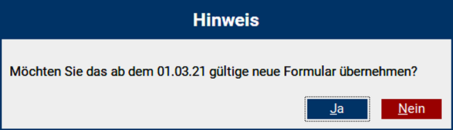
Danach öffnet sich das neue Formular Muster OEGD. Die bisher geltenden Abhängigkeiten der Formularfelder unter einander bleibt dabei komplett erhalten, da die neuen Formularfelder unabhängig von allen anderen Angaben auf dem Formular angekreuzt werden können.
2.3 Attest zur vorrangigen Corona-Schutzimpfung
Bei der Ausstellung von formlosen Bescheinigungen über Vorerkrankungen als Anspruchsnachweis für eine vorrangige Corona-Schutzimpfung wollen wir Sie unterstützen und stellen Ihnen mit diesem Update unter [ Organisation/ Ärztliches Attest/ Bescheinigung Vorerkrankungen für Corona-Schutzimpfung ] ein entsprechendes Formular zur Verfügung.
2.4 DMP: Neue übergreifende Teilnahmeerklärung
Bisher standen für die verschiedenen DMP-Module unterschiedliche Teilnahmeerklärungen zur Auswahl:

Ab dem 01.04.2021 gilt für alle DMP-Module ein übergreifendes Formular:

Ein CGM TURBOMED-Formular (TMF) für den konventionellen Formulardruck finden Sie unter [ DMP/ DMP/eDMP Erklärungen zur Teilnahme/ Formulare/ Teilnahme eDMP übergreifend Neu]:
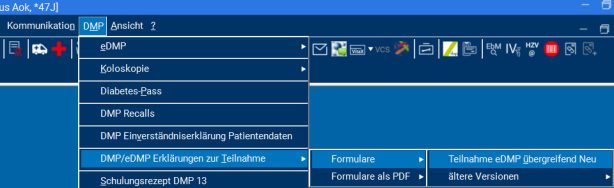
Ein dazu passendes PDF finden Sie unter [ DMP/ DMP/eDMP Erklärungen zur Teilnahme/ Formulare als PDF/ Teilnahme eDMP übergreifend Neu ].
2.5 Übertragung und Erfassung der [Chargennummer] bei Schutzimpfungen gegen SARS-CoV-2
Gemäß § 13 Abs. 5 Nr. 10 Infektionsschutzgesetz - IfSG sind die Kassenärztlichen Vereinigungen verpflichtet, die bei jeder Schutzimpfung gegen SARS-CoV-2 verwendete Chargennummer an das Robert Koch-Institut zu übermitteln. Daher hat die KBV vorgeschrieben, dass bei der Erfassung von EBM-Abrechnungsziffern für die Erbringung einer Schutzimpfung gegen SARS-CoV-2 ab sofort zu jeder abgerechneten Impfziffer die Chargennummer der Impfdosis als Ziffernzusatz [ Chargennummer ] anzugeben und in der Feldkennung 5010 in die Kassenabrechnung zu übertragen ist.
Um dieser Anforderung nachzukommen, ermöglicht Ihnen CGM TURBOMED die Erfassung des neuen Ziffernzusatzes [ Chargennummer ] u. a. bei der Eingabe einer EBM-Abrechnungsziffer unter [ F2 ] und [ F3 ] (weitere Eingabemöglichkeiten siehe Kapitel [ Strukturierte Impferfassung ]).
Haben Sie die Ziffer eingegeben, betätigen Sie bitte die Taste [F4] oder klicken Sie mit der rechten Maustaste auf die Ziffer und wählen Sie im Kontextmenü den Punkt [ Zusatz einfügen ] aus. Um die [ Chargennummer ] anzugeben, wählen Sie in der sich daraufhin öffnenden Liste bitte den Ziffernzusatz [ Chargennummer ] aus und Bestätigen Ihre Auswahl mit dem Button [ OK ]:

Bei den Ziffern 88331* bis 88340* (hiermit sind auch Ziffern mit Buchstabensuffix wie bspw. 88331A, 88332W usw. gemeint) zeigt CGM TURBOMED nach der Eingabe der Ziffer selbstständig den Erfassungsdialog zur [Chargennummer] an. CGM TURBOMED zeigt Ihnen den Erfassungsdialog ebenfalls selbstständig an, wenn von der regionalen Kassenärztlichen Vereinigung bzw. der Kassenärztlichen Bundesvereinigung der Ziffernzusatz [ Chargennummer ] als Pflichtangabe zu der von Ihnen eingegebenen Abrechnungsziffer in der EBM-Stammdatei hinterlegt wurde. Einsehen und auf eigene Verantwortung ändern können Sie diese Kennzeichnung, indem Sie den Eintrag zu der jeweiligen Ziffer in der [ Eigenen Liste - EBM2010-Ziffern ] auswählen, mit [ F7 ] in den Bearbeitungsmodus wechseln, den Button [ Bedingungen ] betätigen und danach auf den kleinen Pfeil nach unten neben dem Eintrag [ Erforderliche Zusätze ] klicken.
Auf dem Erfassungsdialog selbst stehen Ihnen mehrere Eingabemöglichkeiten für die [ Chargennummer ] zur Verfügung:

Sie können die [ Chargennummer ] bei jedem Eintrag händisch im Feld [ Manuelle Eingabe ] eintragen oder Sie klicken als komfortable Alternative einen Eintrag aus der [ Auswahlliste: Chargennummer ] an und sparen sich damit die wiederholte manuelle Eingabe.
Zu Beginn ist die Liste noch leer. Sie können sich jedoch eine Vorlage zu einer [ Chargennummer ] erfassen, indem Sie auf den Button [ Neu ] klicken, woraufhin sich folgender Dialog öffnet:

Das einzige Pflichtfeld auf diesem Dialog ist das Feld [ Inhalt ] in dem Sie die entsprechende [ Chargennummer ] hinterlegen können. Zur einfacheren, späteren Zuordnung empfehlen wir Ihnen jedoch auch das Befüllen der Felder [ Hersteller ] und [ Datum ]. Wie sie das Feld [ Datum ] verwenden, bleibt dabei Ihnen überlassen. Zur Erfüllung der Dokumentationspflicht empfehlen wir jedoch, bei jeder neu eingetroffenen Charge einen neuen Eintrag zu erstellen und im Feld [ Datum ] das Datum der jeweiligen Erstverimpfung eines Präparates aus dieser Charge zu dokumentieren. Mit dem Button [ OK ] können Sie die Vorlage für diese Chargennummer speichern. Zukünftig wird Ihnen diese dann in der [ Auswahlliste: Chargennummer ] angeboten.
Möchten Sie eine bestehende Vorlage ändern, können Sie dies tun, indem Sie die entsprechende Vorlage auf dem Erfassungsdialog auswählen und den Button [ Ändern ] betätigen. Auch in diesem Fall bestätigen Sie Ihre Änderungen bitte mit dem Button [ OK ].
Die Einträge in der [ Auswahlliste: Chargennummer ] können nach jeder beliebigen Spalte aufsteigend sortiert werden, indem Sie einfach auf die jeweilige Überschrift klicken. Ein zweiter Klick auf die gleiche Spalte sortiert die Einträge in absteigender Reihenfolge. Gerade die absteigende Sortierung in der Spalte [ Datum ] kann sehr hilfreich sein, um die zuletzt verwendeten Chargen im oberen Teil der Liste angezeigt zu bekommen.

Unabhängig vom Eingabe- oder Auswahlweg bestätigen Sie die [ Chargennummer ] bitte immer mit dem Button [ OK ], um diese zur eingegebenen Ziffer zu hinterlegen.
Haben Sie die Chargennummer zu einer EBM-Ziffer, zu der die Angabe verpflichtend ist, nicht erfasst, so erhalten Sie nach dem Verlassen der Abrechnung [ F2 ] bzw. der Karteikarte [ F3 ] eine entsprechende Fehlermeldung:

Bei gesetztem Schalter [ alle Hinweise ] finden Sie auch einen entsprechenden Hinweis in der Fehlerliste der Abrechnung:

2.6 Strukturierte Impferfassung
Dieses Update beinhaltet gesetzliche Neuerungen, die in CGM TURBOMED auch für die strukturierte Impferfassung umgesetzt wurden. Bei Schutzimpfungen gegen das SARS-CoV2 und der Abrechnung einer der Leistungsziffern 88331* - 88340* bzw. entsprechend im EBM gekennzeichneten anderen (Impf)-Ziffern muss ab dem 01.04.2021 die [Chargennummer] mit der KVDT-Abrechnungübertragen werden. Neben dem "klassischen" Weg zur Eingabe von Ziffernzusätzen (siehe Kapitel [Übertragung und Erfassung der [Chargennummer] bei Schutzimpfungen gegen SARS-CoV-2]) können Sie auch die komfortable strukturierte Impferfassung nutzen.
Der Weg über die strukturierte Impferfassung erfolgt mit dem Aufruf aus dem Patientendesktop über den Menüpunkt [Konsultationen/ Impfen/ strukturierte Impferfassung/ strukturierte Impferfassung]:
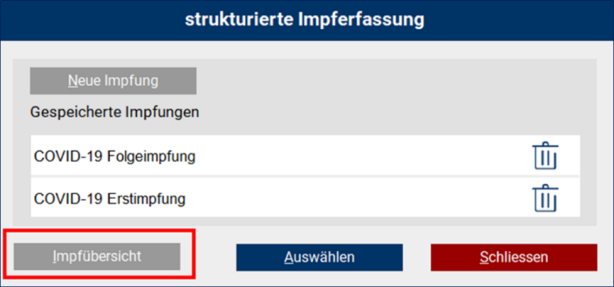
Neu in dieser CGM TURBOMED-Version 21.2.1 ist der Aufruf des Impfmoduls über die Karteikarte (KK) des Patienten. Tragen Sie hierfür den Kurzbefehl [eImpf] in die [Art]-Spalte ein und bestätigen die Eingabe mit der [Tab]-Taste. Je nachdem, welches Impfmodul (WKB‑Impfmodul oder ImpfDocNE) freigeschaltet ist, wird dadurch das entsprechende Modul aufgerufen. Ist keines der Impfmodule installiert, öffnet sich durch diese Eingabe die [strukturierte Impferfassung].
Auch neu in dieser Version ist die [Impfübersicht], die Sie über den gleichnamigen Button in der [strukturierten Impferfassung] erreichen. In der [Impfübersicht] stehen Ihnen mehrere Einstellungsmöglichkeiten zur Verfügung. Sie können sich die Statistik tagesbezogen oder für einen beliebigen Zeitraum erstellen lassen. Zusätzlich haben Sie die Möglichkeit, zwischen den Behandlungsfällen der Ärzte und/oder zwischen den [Betriebsstätten] zu wählen. Ebenso können Sie sich lediglich die [Erstimpfung] oder [Folgeimpfung] anzeigen oder durch Anwahl beider Optionen eine Gesamtübersicht erzeugen lassen:
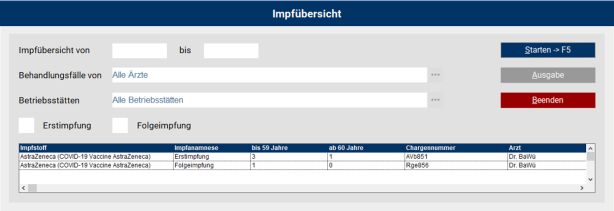
Haben Sie in der [Impfübersicht] entsprechende Einstellungen vornehmen, dann können Sie sich mit einem Klick auf den Button [Starten -> F5] oder durch Betätigen der Taste [F5] die Impfübersicht anzeigen lassen.
 HINWEIS:
HINWEIS:

-
Beachten Sie, dass eine solche Suche das Netzwerk beanspruchen kann und daher die Performance beeinträchtigt sein könnte:

Als Ausgabemedium stehen Ihnen hier wie gewohnt MS Word, MS Excel oder der Direktdruck zur Verfügung.
2.7 Regeländerungen bzgl. ASV
Bisher konnten die zwei Feldkennungen [ Name Hersteller / Lieferant ] und [ Artikel- / Modellnummer ] nur für die Abrechnung von ASV-Fällen genutzt werden. Mit diesem Update können diese Felder nun zu jedem kassenärztlichen Behandlungsfall (Belegarztschein, Notfallschein Originalschein und Überweisungsschein) miterfasst werden.

Grundsätzlich ist im Feld 5074 [Name Hersteller / Lieferant] der Name des Herstellers anzugeben. Ist der Name des Herstellers auf der Rechnung nicht angegeben bzw. nicht bekannt, ist der Name des Lieferanten anzugeben. Der Aufruf erfolgt wie gewohnt aus dem Patientendesktop über die Funktionstaste [F2] oder das Icon [Abrechnung] in der Symbolleiste:
In der Spalte [Eintrag] geben Sie wie gewohnt Ihre Abrechnungsziffer(n) ein:

Nach der Eingabe der Ziffer(n) können Sie über den Menüpunkt [Bearbeiten/ Zusatz einfügen] oder direkt über die Funktionstaste [F4] die [Auswahl der Zusätze] aufrufen und den gewünschten Zusatz/die gewünschten Zusätze auswählen:

 HINWEIS:
HINWEIS:

-
Achten Sie beim Aufruf der Maske [Auswahl der Zusätze] darauf, dass der Mauszeiger direkt hinter einer Abrechnungsziffer steht.
Markieren Sie die gewünschten Zusätze und bestätigen Sie Ihre Auswahl mit dem Button [OK]. Erfassen Sie danach in gewohnter Art und Weise Ihre Sachkosten und ergänzen Sie anschließend die Angaben mit der Auswahl [Name Hersteller/ Lieferant] und [Artikel-/ Modellnummer]:

Übernehmen Sie Ihre Eingaben im Anschluss mit dem Button [OK]. Die erfassten Daten werden nun in die Abrechnung übertragen.
 HINWEIS:
HINWEIS:

-
Über den Button [Neu] können Sie sich auch entsprechende Vorlagen für diese Zusatzinhalte anlegen. Mit dem Button [Ändern] können Sie diese erneut einsehen und ändern.
2.8 Optimierungen im Bereich oKFE des IQTIG
Mit dem CGM TURBOMED-Sonderupdate 21.1.2 haben wir Ihnen diverse Optimierungen im Bereich oKFE zur Verfügung gestellt. Vorweg haben wir Sie dabei auf folgende Punkte hingewiesen:
-
Wie bereits im Vorfeld angekündigt, wurde der Export für das Erfassungsjahr 2020 mit dem
CGM TURBOMED-Sonderupdate optimiert und diverse, diesbezüglich mit bisherigen
CGM TURBOMED-Versionen vorhandene, unerwünschte Programmverhalten beseitigt. -
Seit dem Sonderupdate 21.1.2 ist CGM TURBOMED zwar auch in der Lage, große Datenmengen zu verarbeiten, uns hat jedoch die Information erreicht, dass die Vertrauensstelle aktuell keine Dateien mit mehr als 10.000 Datensätzen oder einer Größe von mehr als 20MB verarbeiten kann. Sollte Ihr Export diese Grenzen überschreiten (eine Prüfung obliegt dabei Ihnen), empfiehlt das IQTIG die Datensätze auf mehrere Exporte zu verteilen.
-
Um den je KV unterschiedlichen Einreichungsfristen gerecht zu werden, wird die Jahresauswahl beim Öffnen der Formulare mit dem Sonderupdate auch nach dem 01.03.2021 angezeigt, damit Sie weiterhin die Möglichkeit zur Befüllung von Dokumentationen für das Erfassungsjahr 2020 haben. Bitte beachten Sie dabei jedoch unbedingt die entsprechenden Fristen Ihrer KV. Die Abfrage erscheint in bisherigen Versionen ab dem 01.03.2021 nicht mehr und wurde nun für Korrekturlieferungen mit dem Sonderupdate verlängert. Mit einem späteren Update wird die Auswahl jedoch wieder entfallen.
Folgende Optimierungen haben Sie darüber hinaus mit dem CGM TURBOMED-Sonderupdate 21.2.1 erhalten:
Zum einen erreichten uns viele Anfragen zum oKFE-Sammelversand für Darmkrebs und Zervixkarzinome, denn dieser hatte bisher keinen eigenen Eintrag in der Taskleiste, was dazu führte, dass der Dialog nicht einfach in den Vordergrund geholt werden konnte, wenn dieser im Hintergrund lag. Dies wird mit diesem Update angepasst. Der Sammelversand kann nun mit dem Symbol  in der Taskleiste wieder angezeigt werden.
in der Taskleiste wieder angezeigt werden.
Für Nutzer des Offline-Exports wird nun vor dem Speichern des Sammelversandes geprüft, ob es sich beim gewählten Speicherort um ein gültiges Verzeichnis handelt und ob der Benutzer die benötigte Berechtigung zum Speichern in diesem Verzeichnis besitzt. Ist das nicht Fall, dann erhalten Sie den folgenden Hinweis:

Zusätzlich wurden weitere Prüfungen und Hilfestellungen beim Aufruf der Formulare hinzugefügt. Da die Dokumentation gemäß IQTIG-Vorgaben aktuell nur für gesetzlich Versicherte, die keiner besonderen Personengruppe angehören, erlaubt ist, wird bspw. künftig nicht nur auf das Vorhandensein einer eGK-Nummer geprüft, sondern auch, ob die Nummer ein zulässiges Format aufweist und die Besondere Personengruppe 00 ist. Trifft dies nicht zu, wird folgende Hinweismeldung angezeigt.

Weiterhin ist die Erstellung einer Dokumentation gemäß den Vorgaben nicht mehr möglich, falls der Patient ein Geburtsdatum hat, bei dem die Tages- oder Monatsangabe auf [00] steht. Die IQTIG-Spezifikation sieht jedoch Prüfungen vor, die nur "echte" Geburtsdaten zulässt, obwohl die Angabe auf der eGK laut KBV zulässig und gültig ist. Künftig wird auch bei diesen Patienten ein Hinweis mit der Bitte zur Prüfung des Geburtsdatums erscheinen.
Bei Patienten mit einer PLZ aus dem Ausland wird diese durch den Wert [00000] ersetzt.
Haben Sie bereits Dokumentationen erstellt, bei denen eine dieser o. g. Angaben nicht dem Format entspricht, dann muss diese Dokumentation gelöscht werden, sofern Ihnen keine zulässigen Informationen vorliegen. Liegen Ihnen jedoch mittlerweile zulässige Daten vor, die Sie bereits in CGM TURBOMED eingetragen haben (eine Aktualisierung bei ausländischen Postleitzahlen ist hier nicht nötig), dann öffnen Sie ein beliebiges, neues Dokument für diesen Patienten, brechen dessen Bearbeitung ab und öffnen danach das gewünschte, zu korrigierende Dokument. Dieses wird dann mit den neuen, zulässigen Daten aktualisiert und kann so gespeichert und auch exportiert werden.
 HINWEIS:
HINWEIS:

Das IQTIG hat folgende Informationen veröffentlicht:
-
Wenn das Geburtsdatum der Patientin/des Patienten nicht vorliegt und nicht in Erfahrung gebracht werden kann, sollen folgende Angaben dokumentiert werden:
-
Tag liegt nicht vor (JJJJMM00) à "01.MM.JJJJ"
-
Tag und Monat liegen nicht vor (JJJJ0000) à "01.01.JJJJ"
-
Tag, Monat und Jahr liegen nicht vor (00000000) à "01.01.1901"
-
-
Wenn keine 5-stellige Postleitzahl der Patientin/des Patienten vorliegt und nicht in Erfahrung gebracht werden kann, soll folgende Angabe dokumentiert werden: "00000"
Weitere Empfehlungen des IQTIG finden Sie unter folgendem Link:
https://iqtig.org/downloads/spezifikation/2020/v08/IQTIG_Informationen_zum_oKFE-Datenexport.pdf
Darüber hinaus wurden diverse Optimierungen bei den Plausibilitätsprüfungen sowie auch beim Sammelversand vorgenommen. Bspw. ist nun der Offline-Export als ZIP-Datei möglich. Im Folgenden finden Sie eine Auflistung dieser zusätzlichen Änderungen:
Allgemeine Änderungen:
-
In einigen Fällen konnte das Datenflussprotokoll beim Zuordnen zum Export im Nachgang nicht angezeigt werden.
-
In bestimmten Konstellationen kam es vor, dass bei Änderungen von Eingaben die Auswirkungen auf andere Felder haben, diese nicht korrekt aktualisiert wurden. So wurden z. B. Felder, die nach der Änderung eines vorangegangenen Feldes, verpflichtend sind, nicht so ausgewiesen.
-
Es wurde ein Fehler behoben, der dazu geführt hat, dass die Quartalsangabe in Exportdateien einen falschen Wert enthielt, wenn ein Datensatz aus 2020 in 2021 erfasst oder bearbeitet wurde. Dies hatte zur Folge, dass ein Datenflussprotokoll den Status [Warnung] enthielt. Warnungen führen jedoch nicht zur Ablehnung des Datensatzes.
-
Die E-Mail-Adresse, die im Export ausgefüllt wird (optionale Angabe), wird nicht mehr übertragen, falls sie nicht der IQTIG-Vorgabe entspricht (z. B. durch Umlaute).
Sollten sich auf Grund vorangegangener Problembeschreibungen noch Dokumentationen auf dem Reiter [offen] im oKFE-Export befinden, die bisher nicht exportiert werden konnten, bitten wir Sie, die einzelnen Dokumentationen nach der Updateinstallation erneut zu überprüfen, wenn notwendig anzupassen und den Export durchzuführen.
Änderungen an Feldabhängigkeiten und Eingabemöglichkeiten:
-
ZKP (2020): Feldgruppe 31.1-31.5: Plausibilitätsprüfung korrigiert
-
ZKA (2020): Ein fehlendes OP-Datum (Feld 46) wird nur als Hinweis und nicht mehr als Fehler behandelt
-
ZKP (2021): Wertebereiche der Felder 22 und 33 korrigiert
-
ZKP (2021): Die Eingabe in Feld 20 wird beim Verlassen von Feld 19 nicht mehr zurückgesetzt
-
ZKP (2021): Wenn die Felder 15=3 und 33=1 sind, dann wird das Feld 34 künftig aktiviert
-
ZKA (2021): Beim Laden einer gespeicherten Dokumentation werden die Felder 39, 40 und 45 nicht mehr geleert (der Export war hiervon zu keiner Zeit betroffen)
-
ZKA (2021): Die Felder 43 und 44 wurden doppelt in der Dokumentationsdatei (XML) gespeichert und exportiert. Dies hatte zu Fehlern bei der Annahmestelle geführt. Bei bereits gespeicherten ZKA-Bögen wird der richtige Wert, der auch auf dem Formular eingegeben wurde, exportiert.
 HINWEIS:
HINWEIS:

-
Sollte beim Export kein Eintrag auf dem Reiter [Protokolle] erstellt werden, so wenden Sie sich zur Einsicht der Rückmeldung Ihrer KV gerne an unsere Anwender-Hotline: 0261 8000‐2345.
Mit diesem CGM TURBOMED-Quartalsupdate 21.2.1 haben wir weitere Optimierungen im Bereich oKFE vorgenommen, die wir Ihnen im Folgenden gerne zusammenfassen möchten.
Primär wurde die Datenübernahme aus dem Formular Muster 39 (Krebsfrüherkennung Zervix-Karzinom) in das oKFE-Formular [Primärscreening] überarbeitet.
Arbeiten Sie mit der Version [1.2021] des Formulars Muster 39 wird nun bspw. auch die Eingabe [MM.JJ] aus Feld [Wurde bereits eine Krebsfrüherkennungsuntersuchung durchgeführt] in das oKFE-Formular [Primärscreening] übernommen. Hierzu setzen Sie bitte wie gewohnt den Schalter [Daten aus Formular Muster 39 übernehmen] auf dem Formular Muster 39 und klicken anschließend auf den Button [Weitere oKFE-Formulare]. Danach wählen Sie bitte das Formular [Früherkennung von Zervixkarzinom Primärscreening] in der [IV-Assist Verwaltung] aus und erstellen über den Button [Neu] ein neues Formular. Dabei ist wichtig, dass Sie bei der daraufhin erscheinenden Formularauswahl das Erfassungsjahr [2021] auswählen.

 HINWEIS:
HINWEIS:

-
Aus der Formularversion [1.2020] des Musters 39 ist die Übernahme des Feldes [Wurde bereits eine Krebsfrüherkennungsuntersuchung durchgeführt] nicht vorgesehen. Die Formularversion kann jeweils aus dem Formular über [Strg+E] über den Button [Zusatz] eingestellt werden. Eine Übernahme in ein oKFE-Dokument für das Erfassungsjahr 2020 ist ebenfalls nicht möglich.
Um Daten aus einem bereits im Vorfeld ausgefüllten und in der Karteikarte gespeicherten Formular Muster 39 [Krebsfrüherkennung Zervix-Karzinom] zu übernehmen, müssen Sie das Formular mit diesem Quartalsupdate 21.2.1 nun jedoch nicht mehr gesondert heraussuchen und öffnen. Um Ihnen die Übernahme zu erleichtern, wurde die bereits mit der CGM TURBOMED-Version 21.1.1 ausgelieferte Möglichkeit zum Aufruf von oKFE-Formularen durch Eingabe einer entsprechenden EBM-Ziffer erweitert. Geben Sie eine solche Ziffer ein (eine Ziffernliste finden Sie in der [Das ist Neu] zum
CGM TURBOMED 21.1.1) und betätigen wie gewohnt den Button [Jetzt dokumentieren], durchsucht CGM TURBOMED danach Ihre Karteikarte nach einem passenden Formular Muster 39 und erlaubt Ihnen, dessen Daten zu übernehmen.

Hierzu müssen Sie die Datenübernahme aus dem auf dem folgenden Dialog mit Datum benannte Formular lediglich mit dem Button [Ja] bestätigen.

Daraufhin müssen Sie lediglich erneut das Erfassungsjahr [2021] bestätigen und die Daten werden wie zuvor beschrieben in das entsprechende oKFE-Formular übernommen.
Bei beiden Aufrufwegen öffnet sich das entsprechende oKFE-Formular und die zuvor in Formular Muster 39 gefüllten Felder wurden in das jeweilige oKFE-Formular übernommen, sofern dies vorgesehen ist. Die Eingabe [MM.JJ] im Feld [Wurde bereits eine Krebsfrüherkennungsuntersuchung durchgeführt] des Formulars Muster 39 wird dabei bspw. ausschließlich in das Feld [Datum der letzten vorangegangenen Krebsfrüherkennungsuntersuchung] des oKFE-Formulars [Primärscreening] übernommen.

 WICHTIG:
WICHTIG:

-
Wir möchten Sie darauf hinweisen, dass Sie vor der Durchführung von oKFE-Exporten für das Erfassungsjahr 2021 unbedingt die Version 21.2.1 installieren sollten.
2.9 Änderungen/Anpassungen der Heilmittelverordnung (HMV)
Mit diesem CGM TURBOMED-Update wurden diverse Optimierungen im HMV-Center vorgenommen, die Ihnen die Regel-konforme Bedienung erleichtern. Ebenso wurden die Heilmittel um bspw. das Hirnleistungstraining erweitert. Auch die Preise wurden gemäß den Vorgaben der KBV bzw. des GKV-Spitzenverbandes aktualisiert und stehen Ihnen seit dem Update 21.1.2 für weitere Verordnungen zur Verfügung. Diese Preisanpassungen betreffen nur die Erst- und Wiederverordnungen, die ab dem Update 21.1.2 getätigt werden. Die Preise bleiben unverändert bei Wiederverordnungen von Erst- und Wiederverordnungen, die bereits vor dem Update 21.1.2 durchgeführt wurden. Darüber hinaus wurden folgende Aufrufmöglichkeiten des HMV-Centers zur schnelleren Anwendbarkeit ergänzt:
-
Heilmittelverordnung über die Menüleiste auf dem Patientendesktop:
[Fachärzte/ HNO/ Heilmittelverordnung Stimm-, Sprech-, Sprach- und Schlucktherapie] oder
-
Funktionstaste [F8] und anschließend über das Hand-Icon
 .
.
Der Indikationsbaum unter dem Prozessaufruf des Genehmigungsverfahrens wurde ferner ebenfalls aktualisiert:


Ebenfalls aktualisiert wurden die [Richtlinie über die Verordnung von Heilmitteln in der vertragsärztlichen Versorgung] und der [Heilmittelkatalog], die Sie über die Buttons [Katalog] und [Richtlinie] einsehen können.
2.10 Übertragung des Nachweises zur Unterstützung der Telematik Infrastruktur-Fachanwendung ePA (elektronische Patientenakte)
Gemäß §341 Absatz 6 des Sozialgesetzbuchs (SGB) Fünftes Buch (V) haben die an der vertragsärztlichen Versorgung teilnehmenden Leistungserbringer gegenüber den jeweils zuständigen Kassenärztlichen Vereinigung nachzuweisen, dass Sie über die für den Zugriff auf die elektronische Patientenakte erforderlichen Komponenten und Dienste verfügen.
In CGM TURBOMED kann dieser Nachweis wie folgt aufgerufen werden. Navigieren Sie im neuen Hauptmenü über die Menüpunkte [Organisation/ Abrechnung/ KV-Abrechnung] oder im alten Hauptmenü [F12] über den Menüpunkt [Abrechnen/ Kassenabrechnung/ KV-Abrechnung] und wählen Sie hier anschließend den Punkt [Kassen-Abrechnung (ADT)] aus:
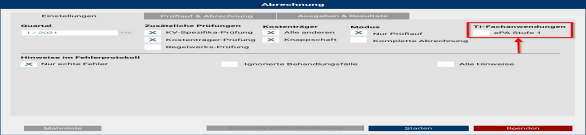
Nach der Installation der CGM TURBOMED-Version 21.2.1 muss im Reiter [Einstellungen] hier im Bereich [TI‑Fachanwendungen] einmalig ein Haken bei [ePA Stufe 1] gesetzt werden. Diese Einstellung bleibt nun für jeden Aufruf der Kassenabrechnung gespeichert.
 WICHTIG:
WICHTIG:

-
Setzten Sie das Kreuz in dem dafür vorgesehenen Feld nur dann, wenn Ihnen die erforderlichen Komponenten und Dienste für den Zugriff auf die elektronische Patientenakte (ePA) auch wirklich zur Verfügung stehen.
Ist die Einstellung aktiv, so wird die Feldkennung 0225 (TI-Fachanwendung) befüllt und in die Kassenabrechnung übertragen, andernfalls wird die Feldkennung 0226 (Systemunterstützung) verwendet.
2.11 Änderung im Formular Muster 40 (Krebsfrüherkennung für Männer)
Ab dem Stichtag 01.04.2021 entfällt für das Formular Muster 40 die Möglichkeit des konventionellen Drucks als auch die BFB. Somit wird seitens KBV nur der Ausdruck des Formulars aber nicht die Dokumentationsmöglichkeit in der CGM TURBOMED Karteikartei untersagt. Der Aufruf erfolgt aus dem Patientendesktop über den Menüpunkt [Sonstige/ Vorsorgeformulare/ Krebsvorsorge].
2.12 KBV-Zertifizierungen erfolgreich abgeschlossen
Erneut wurden uns durch die Kassenärztliche Bundesvereinigung (KBV) einige unserer Softwaremodule erfolgreich zertifiziert. Ab dem Quartal Q2/2021 gelten daher die folgenden neuen Prüfnummern:
-
eArztbrief (eAB): Y/70/2011/36/112
-
Heilmittelverordnung (HMV): Y/495/2101/36/112
-
Labordatenkommunikation (LDT): Y/43/2201/36/112
Sie können jederzeit eine Übersicht aller aktuell gültigen Prüfnummern in unserer Gebrauchsanweisung [F1] unter dem Suchwort [Zulassungsnummern] einsehen.
2.13 Aktualisierung der EBM-Stammdaten
Folgende Änderungen an den EBM-Stammdaten werden mit diesem Update bereitgestellt:
-
88322: ausschließliche Impfberatung,
-
88323: Besuch im Rahmen einer Impfung,
-
88324: Besuch einer weiteren Person
-
GOP 61090, 61091 und 61092: Aufnahme innerhalb des neuen Abschnitts 61.7
-
GOPen 88331 bis 88340 (inklusive Suffixe) für die Schutzimpfungen gegen SARS-CoV-2 aufgenommen.
-
regionale Anpassungen zum zweiten Quartal 2021
-
GOP 01450: Aufnahme der GOP 35431, 35432 und 35435 in die Legende
-
GOP 13294, 13344, 13394, 13494, 13543, 13594, 13644, 13694: Streichung der GOP 02403 in der ersten Anmerkung
-
GOP 35130 und 35131: Änderung der Legende und Kurzlegende
-
GOP 35140: Änderung des zweiten Spiegelstriches des obligaten Leistungsinhaltes
-
GOP 40110 und 40111: Aufnahme einer ersten Anmerkung
-
GOP 08312, 26316: Änderung der ersten Anmerkung
-
GOP 01422 und 01424: Änderung des zweiten Spiegelstriches des obligaten Leistungsinhaltes
-
GOP 25229: Änderung der Legende
-
GOP 14223: Änderung der ersten Anmerkung
-
GOP 11304, 11449, 11514, 19406, 19425 und 19454: Streichung inklusive der Ableitungen 11449V und 11514V
-
GOP 11303: Änderung der Legende
-
GOP 11440: Änderung des fakultativen Leistungsinhaltes
-
GOP 11352, 11355, 11356, 11440, 11448, 11601 und 19456: Änderung der Bewertung
-
GOP 11355, 11444, 11446 und 11448: Änderung der ersten Anmerkung
-
GOP 11356, 11445 und 11447: Änderung der zweiten Anmerkung
-
GOP 11513: Änderung der Legende sowie der vierten Anmerkung
-
GOP 19402: Änderung der Legende
-
GOP 19424 und 19453: Änderung der Legende und Streichung der vierten Anmerkung
-
Pseudo-GOP 81114: Anpassung des Gültigkeitsdatums (vom 01.10.2020 auf den 01.01.2021)
-
Pseudo-GOP 88310, 88311, 88312: Verschiebung vom Abschnitt 88 (Sonstige Pseudoziffern) in den Abschnitt 87.16 (Coronavirus-Testverordnung (TestV))
-
Pseudo-GOP 88312: Anpassung der Beschreibung (Höhe der maximalen Beschaffungskosten)
-
Pseudo-GOP 88313: Aufnahme in den Abschnitt 87.16 (Existenzbeginn: 02.12.2020)
-
Pseudo-GOP 88320 und 88321: Aufnahme in den Abschnitt 87.17 (Existenzbeginn: 15.12.2020) im Rahmen der Coronavirus-Impfverordnung (CoronaImpfV)
-
Anpassung der §115b Kennzeichnung an den OPS-Kode 2021
-
Abgeleitete GOP 01645G und Pseudo-GOP 88200G: Aufnahme im Rahmen des Zweitmeinungsver-fahrens gemäß Richtlinie zum Zweitmeinungsverfahren (Zm-RL) des Gemeinsamen Bundesausschusses (G-BA)
-
Pseudo-GOP 81114: Anpassung des Gültigkeitsdatums (vom 01.10.2020 auf den 01.01.2021)
-
Pseudo-GOP 88200F: Anpassung der Leistungsgruppe
-
GOP 19462 und 19463: Aufnahme
-
GOP 32855, 32856 und 32857: Aufnahme
-
Pseudo-GOP 88334, 88334I, 88334Y: Umbenennung zur Vorbereitung der Schutzimpfungen gegen das Coronavirus SARS-CoV-2
-
Pseudo-GOP 88334A, 88334B, 88334G, 88334H, 88334V, 88334I, 88334Y
Die Inhalte der EBM-Stammdaten aus der CGM TURBOMED-Version 21.1.2 wurden ebenfalls in diese CGM TURBOMED-Version integriert und sind somit Bestandteil des CGM TURBOMED-Updates 21.2.1. Aus Gründen der Übersichtlichkeit werden die Änderungen, die bereits mit dem Sonderupdate in Kraft getreten sind, jedoch nicht erneut aufgelistet und können der [Das ist Neu] des Sonderupdates entnommen werden.
3 Allgemeine Neuheiten & Änderungen
3.1 Notfalldatenmanagement (NFDM)
3.1.1 Reiter [Allergien]
Der Reiter [Allergien] beinhaltet eine Auflistung aller Allergien, welche im Notfalldatensatz (NFD) enthalten sind. In der Übersicht werden die Substanz, die Reaktion und der Erfasser dargestellt:

Allergien können über die drei Buttons [Eintrag hinzufügen], [Eintrag bearbeiten], [Eintrag löschen] unterhalb der Auflistung erfasst, bearbeitet oder gelöscht werden. Die Erfassung eines neuen Eintrages und die Bearbeitung eines zuvor markierten Eintrages öffnen eine neue Eingabemaske:

Hier können nun die Allergien manuell durch die Eingabe der Substanz, einer Reaktion oder in Kombination von beiden erfasst werden. Eine alternative Eingabemöglichkeit bietet Ihnen hier der Allergierisiko-Baum (s. "Das Ist Neu 20.4.1", Kap. 3.11), den Sie aus dem Patientendesktop heraus mit der Tastenkombination [Strg+Umschalt+A] aufrufen können.
Wenn Allergien bereits in der Karteikarte [F3] hinterlegt sind, können diese im Feld [Aus Karteikarte] angezeigt und entsprechend ausgewählt werden:

So können diese in der Karteikarte angezeigt und entsprechend ausgewählt werden:

 HINWEIS:
HINWEIS:

-
Es wird die komplette Eintragszeile aus der Karteikarte übernommen. Dieser kann aber auf Wunsch nach der Übernahme über den Button [Eintrag bearbeiten] angepasst oder ergänzt werden.
Mit dem Button [Übernehmen] werden die Angaben der Allergie in die Listenansicht und damit in den NFD übernommen:

Über den Button [Abbrechen] wird der Vorgang abgebrochen und das Fenster geschlossen.
3.1.2 NFD Assistent
Mit dem [NFD Assistent] kann auch eine Anlage eines Notfalldatensatzes (NFD) für einen Patienten erfassen werden. Der Aufruf erfolgt aus dem Patienten-Desktop heraus über die Menüleiste [Verwalten/ eGK/ Notfalldaten-Management (NFDM)/ Notfalldatensatz (NFD) mit Assistent erstellen].
Im laufenden Quartal muss ein Behandlungsfall für den aufgerufenen Patienten existieren, andernfalls erscheint der folgende Hinweis:

Wählen Sie zunächst einen Behandlungsfall aus der [Eigenen Liste - Behandlungsfall] aus:

 HINWEIS:
HINWEIS:

-
Bei der Auswahl muss auf den richtigen Behandler (Arzt) geachtet werden.
Anschließend wählen Sie die vorhandene Abrechnungs- und/oder Dauerdiagnosen aus. Oder legen Sie über das Icon  einen neuen Eintrag an und wählen danach die entsprechende Diagnose aus:
einen neuen Eintrag an und wählen danach die entsprechende Diagnose aus:

Danach erfolgt aus der [Eigenen Liste - Medikamente] die Auswahl der Medikamente. Die entsprechende Auswahl kann mithilfe der Maus oder über die Leertaste getroffen werden:

Sind keine Allergien in der Karteikarte des Patienten hinterlegt, wird der Notfalldatensatz (NFD) nun erstellt und in der Karteikarte gespeichert.
Sind Allergien in der Karteikarte des Patienten hinterlegt, so erscheint die Auswahl der hinterlegten Allergien. Diese können entsprechend ausgewählt und übernommen werden:

 HINWEIS:
HINWEIS:

-
Die Auswahl der Allergien wurde durch die Spezifikationen der gematik auf maximale Anzahl von 10 eingeschränkt. Sollten Sie versuchen mehr als 10 Allergien auszuwählen, so bekommen Sie den folgenden Hinweis:

Nach der Übernahme wird eine Zusammenfassung der getätigten Angaben angezeigt:

Über den Button [Speichern] wird der Notfalldatensatz (NFD) erstellt und in der Karteikarte gespeichert:

Der Notfalldatensatz (NFD) kann nun aus der Karteikarte heraus aufgerufen, gedruckt, signiert oder auf die eGK geschrieben werden:

3.2 eDMP Gewichtsangaben
Wir haben mit der CGM TURBOMED-Version 21.2.1 auch den eDMP-Bereich weiter optimiert und Änderungen bei der Gewichtsangabe des Patienten im eDMP-Bogen vorgenommen. Sie können im Feld [Körpergewicht] entweder das bereits hinterlegte Gewicht aus der Karteikarte über die Funktionstaste [F9] übernehmen oder geben dieses in dreistelliger Form manuell ein. Der Aufruf erfolgt aus dem Patientendesktop heraus über den Menüpunkt [DMP/ Datenerfassung eDMP] oder mit der Tastenkombination [Alt+F2].


3.3 Inkrafttreten und Einsatz des LDT 3.2.11
Zum 01.04.2021 tritt die LDT-Version 3.2.11 in Kraft und löst damit die vorherigen LDT-Versionen ab. Mit der CGM TURBOMED-Version 21.2.1 können Sie LDT-Dateien entsprechend einlesen und das dazu passende LDT-Prüfmodul in der Version 2.10.0 ist implementiert.
Mit diesem Quartalsupdate werden wir wie bereits angekündigt, nur noch Prüfmodule ab der Version 3.2.3 vorhalten und zur Verfügung stellen. Das bedeutet für Sie, dass Sie alle Versionen im LDT 3.ff Format ab der Version 3.2.3 (3.2.3, 3.2.4, 3.2.5, 3.2.6, 3.2.7, 3.2.8, 3.2.9) sowie Dateien des alten Formats LDT 2.0 weiterhin einlesen und verarbeiten können.
Ein Import der LDT-Versionen vor 3.2.3 wird ab sofort nicht mehr möglich sein. Eine Anzeige bereits importierter Labordaten älterer Versionen als 3.2.3 werden wir selbstverständlich gewährleisten.
Bei den Prüfmodulen zur Version 3.2.3 und 3.2.4 kann es aufgrund der geänderten Java-Version zu folgender Warnung und Performanceverlusten kommen:
WARNING:sun.reflect.Reflection.getCallerClass is not supported. This will impact performance
Wir empfehlen daher immer die aktuell gültige LDT-Version 3.2.11 zu verwenden.
Ab LDT 3.ff können Sie die gerade verwendete LDT-Version im entsprechenden Stylesheet zu Ihrem Laborergebnis ersehen, indem Sie auf den kleinen Button zum Laborergebnis im Laborblatt klicken:


Bei Fragen bzgl. der in Ihrer Praxis vorkommenden LDT-Version, setzen Sie sich mit Ihrem Labor in Verbindung. Informieren Sie dieses, dass die Laborwerte Ihnen mindestens in der LDT-Version 3.2.3 zur Verfügung gestellt werden, besser gleich in der aktuellsten LDT-Version 3.2.11.
3.4 Neuer Grundeinstellungsschalter [LDT2 ASV Teamnummer aus 5100 übernehmen]
Mit diesem Update wird ein neuer Grundeinstellungsschalter [LDT2 ASV Teamnummer aus 5100 übernehmen] ausgeliefert. Dieser Schalter [Grundeinstellungen/ Laborimport] ist für die ASV-Abrechnung relevant. Wird die ASV-Teamnummer vom Labor in der FK 5100 einer LDT2-Datei übermittelt, so wird sie bei einem auf [ja] gesetzten Grundeinstellungsschalter entsprechend in die KVDT-Abrechnung übertragen (sofern die Abrechnungsziffern in der Eigenen Liste Labore als Abrechnungsimport markiert sind). Unsere Standardeinstellung für den Grundeinstellungsschalter ist hier [nein].
3.5 Import von E-Mails - Ausweisung Datum und Uhrzeit
Die CGM TURBOMED-Grundeinstellungen wurde um den folgenden Schalter erweitert:

Dieser Schalter ist standardmäßig auf [nein] eingestellt. Wollen Sie, dass bei den importierten E-Mails das Datum und die Uhrzeit des tatsächlichen Empfangs im Karteizeileneintrag vor dem Betreff angezeigt werden, so stellen Sie den Schalter hier auf [ja], indem Sie die Checkbox anhaken. Speichern Sie die Einstellung mit einem Klick auf den Button [Übernehmen] ab.
Ein Vergleichsbeispiel sehen Sie hier:

 HINWEIS:
HINWEIS:

-
Der Import von E-Mails muss hierfür vom Patientendesktop aus gestartet werden.
3.6 Erweiterung in der Statistik [Verteilung der Richtgrößenausschöpfung]
Mit der CGG TURBOMED-Version 21.2.1 haben Sie nun die Möglichkeit, in der Statistik [Verteilung der Richtgrößenausschöpfung] mehrere Ärzte auszuwählen. Hierzu klicken Sie in der Zeile [Auswertung für] die Pfeilspitze am Ende der Zeile an. Der Aufruf erfolgt im neuen Hauptmenü über das Suchfeld mit dem Suchbegriff [Verordnungsverteilung] oder im alten Hauptmenü [F12] über den Menüpunkt [Statistiken/ Verordnungsstatistiken/ Verordnungsverteilung].

3.7 Impfplaner - ImpfDocNE
Um Ihnen die Wahl zu lassen, welchen Impfplaner Sie in Ihrer Praxis verwenden wollen, haben Sie in CGM TURBOMED die Wahl zwischen dem [WKB-Impfmodul] aus dem Hause WKB-Systempartner GmbH und dem neuen [ImpfDocNE]-Impfmodul aus dem Hause Gesellschaft zu Förderung der Impfmedizin mbH (GZIM).
Angesichts der heutigen COVID-19-Lage möchten wir Sie bei der bundesweiten Impfkampagne weiterhin bestmöglich unterstützten und bieten Ihnen den Impfplaner [ImpfDocNE] bei einer Bestellung bis zum 30.06.2021 lizenzkostenfrei und für die ersten drei Monate ohne Softwaregebühren an. Auch eine Schritt-für-Schritt-Installationsanleitung haben wir bereits in der Gebrauchsanweisung [F1] von CGM TURBOMED hinterlegt.
Weitere Informationen dazu erhalten Sie auf unserer Homepage (cgm.com/turbomed) im Bereich [Aktuelles und Newsletter] oder direkt über den RSS-Feed von CGM TURBOMED.
3.8 Neue Verknüpfung der Funktionstaste [F9] auf dem Patientendesktop
Mit der Funktionstaste [F9] konnte man bisher die Praxisgebühr-Maske aufrufen:

Diese Verknüpfung haben wir mit der CGM TURBOMED-Version 21.2.1 geändert. Ab sofort gelangen Sie mit der Funktionstaste [F9] direkt ins Suchfeld des neuen Patientendesktops:

3.9 Neuerungen in CGM KIM (Kommunikation im Medizinwesen)
3.9.1 Nutzung von KIM-Adressen anderer Anbieter
Mit dem CGM TURBOMED-Update 21.2.1 ist es nun möglich KIM-E-Mail-Adressen anderer Anbieter einzurichten und zu nutzen. Die Auswahl kann für jeden einzelnen Arzt in der Praxis individuell erfolgen.
Die E-Mail-Einrichtung erfolgt hier analog zu den CGM KIM-E-Mail-Adressen:

 HINWEIS:
HINWEIS:

-
Beachten Sie, dass bei der Nutzung eines anderen KIM-E-Mail-Anbieters, die wesentlichen Parameter durch den Anbieter selbst bereitzustellen sind, die je nach Anbieter auch weitere Software-Komponenten erforderlich machen.
Alle weiteren Informationen zu diesem Thema finden Sie in der Gebrauchsanweisung [F1] von CGM TURBOMED im Kapitel [CGM KIM].
3.9.2 Zustellbestätigungen im CGM NachrichtenVerwaltungsCenter
Für eine bessere Übersicht des Posteingangs im [CGM NachrichtenVerwaltungsCenter] haben wir die Darstellung der empfangenen Zustellbestätigungen angepasst. Eine Zustellbestätigung wird nun im Spalte [Quittung] vermerkt:

 HINWEIS:
HINWEIS:

-
Voraussetzung hierfür ist jedoch, dass diese Einstellung in den KIM-Arztzusatzdaten entsprechend aktiviert wird.
3.9.3 Funktionserweiterung für CGM KIM Praxis-E-Mail-Adressen
Bisher konnten innerhalb der Praxiszusatzdaten die CGM KIM E-Mail-Adressen zwar konfiguriert werden aber ohne eine passende Anwendung. Mit diesem Update liefern wir nun eine Option aus, die der Praxis-E-Mail-Adresse erlaubt den eArztbrief zu versenden. Wenn Sie diese Funktion nutzen wollen, müssen Sie diese zuerst in den [KIM Zusatzdaten] entsprechend aktivieren. Der Aufruf erfolgt wie gewohnt im neuen Hauptmenü über das Suchfeld mit dem Suchbegriff [Praxisdaten] oder im alten Hauptmenü [F12] über den Menüpunkt [Sonstiges/ Praxisdaten]. Klicken Sie danach links auf den Eintrag [Zusatzdaten] und wählen Sie anschließend den Punkt [KIM Zusatzdaten] aus:

Hier muss nun die Option [Diese E-Mail-Adresse als Absender innerhalb der Betriebsstätte verwenden] aktiviert werden. Speichern Sie die Einstellungen mit einem Klick auf den Button [OK]. Die Praxis KIM-E‑Mail-Adresse wird nun für jeden Arzt innerhalb der Betriebsstätte als Absender für die eArztbriefe verwendet.
 WICHTIG:
WICHTIG:

-
Diese Einstellung ersetzt nicht die Modulfreischaltung für den CGM eArztbrief.
 HINWEIS:
HINWEIS:

-
Innerhalb der [KIM Zusatzdaten] haben Sie nun die Möglichkeit mit Hilfe der Funktionstaste [F1] direkt in den Hilfebereich von KIM zu springen.
Sobald eine Praxis-KIM-E-Mail-Adresse entsprechend eingerichtet ist, kann über diese auch eine eNachricht im CGM eCOCKPIT versendet werden:
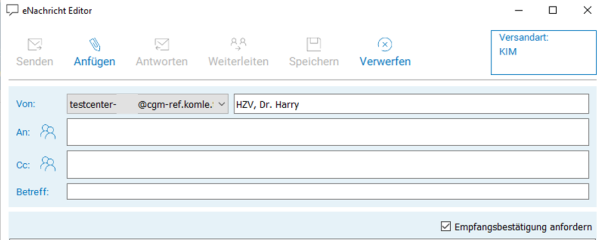
3.9.4 Anzeige [Versandweg] im eCOCKPIT
Sollten Sie mehrere Kommunikationskanäle (KIM, KV-Connect) verwenden, dann informiert Sie die Spalte [Versandweg] über welchen Kanal eine Nachricht versendet worden ist:

3.9.5 KIM-ASSIST
Auch der KIM-Assist zur Registrierung von CGM KIM-E-Mail-Adressen wurde an der Oberfläche an einigen Stellen umgestaltet:
-
Zurückspringen zu vorherigen Seiten ist nun jederzeit möglich
-
Passwortanzeige im Klartext möglich (um Tippfehler zu vermeiden)
-
Anzeige der Seriennummer (ICCSN) bei mehreren SMC-Bs (bei Praxisgemeinschaften, erleichtert die richtige Auswahl)
 HINWEIS:
HINWEIS:

-
Wir möchten Sie noch einmal auf unsere Empfehlung hinweisen, bei der Registrierung von KIM-E‑Mail-Adressen die SMC-B zu verwenden und nicht den eHBA. Dies erleichtert wesentlich das Handling beim Senden und Empfangen von Nachrichten und verhindert ein ungewolltes Abrufen bei nicht gesteckter Karte.
-
Der eHBA wird vorrangig für das Signaturen (QES), z.B. von eArztbriefen verwendet.
3.10 eArztbrief
3.10.1 Eine eArztbrief Vorlage mit Wordplatzhalter erstellen
Um den eArztbrief (eAB) individuell gestalten zu können, haben wir die Möglichkeit geschaffen, eigene eArztbrief-Vorlagen zu erstellen und mit Wordplatzhalter zu versehen. Der Aufruf erfolgt aus dem Patientendesktop heraus über den Menüpunkt [Kommunikation/ eArztbrief erstellen] oder via Tastenkombination [Alt+F12]. Klicken Sie anschließend rechts unten im Fenster auf das Brief-Icon [Vorlage erstellen]:

Die [CGM eArztbrief Vorlage erstellen] Erstellmaske öffnet sich:

 HINWEIS:
HINWEIS:

-
Nutzen Sie HzV, dann ist der spezifische eArztbrief der eAV zu verwenden (lesen Sie dazu das Kapitel
[Elektronische Arztvernetzung (eAV) BW] unter [Hausarztzentrierte Arztversorgung HzV HÄVG] in der Gebrauchsanweisung [F1]).
3.10.2 Text-Segmente hinzufügen
Text-Segmente sind vordefinierte Textbausteine, die in der Regel dazu verwendet werden, häufig verwendete Formulierungen schnell und vor allem fehlerfrei "aufs Papier" zu bringen. Eine solche Auswahlliste finden Sie im linken Fensterbereich unter [Behandlungsdaten (1) / Bitte Auswählen (2)]:

Per linker Maustaste können Sie nun ein oder mehrere Segmente in Ihre eArztbrief-Vorlage hinzufügen.
Mit einem weiteren Klick in ein ausgewähltes Textfeld ([Titel], [Anrede] etc.) gelangen Sie in das jeweils hinterlegte Aktenfeld, in dem Sie wiederum unterschiedliche Auswahlmöglichkeiten (Diagnosen = F11, Medikamente = F8 oder Wordplatzhalter) hinzufügen können.
3.10.3 Wordplatzhalter hinzufügen
Für alle eArztbrief-Textfelder ([Titel], [Anrede], [Diagnose] etc.) besteht die Möglichkeit, diverse Auswahlmöglichkeiten zu hinterlegen. Neu hinzugekommen sind hier die Funktionen [Wordplatzhalter] [Strg+G] und [Alle Wordplatzhalter auflösen] [Shift+Strg+G]:


Innerhalb der Vorlage wird nun der Platzhalter eingefügt:

Zur besseren Übersicht kann man zusätzlich händisch textuelle Anpassungen hinzufügen:

Klicken Sie hierzu in ein beliebiges Textfeld (hier [Notiz]) und tippen Sie hier Ihren Wunschtext hinter oder vor dem Wordplatzhalter ($1153$) ein. Haben Sie Ihre Anpassungen abgeschlossen, dann speichern Sie die Vorlage mit einem Klick auf das Icon  [Vorlage Speichern], oberhalb des Buttons [Abbrechen] ab.
[Vorlage Speichern], oberhalb des Buttons [Abbrechen] ab.
 HINWEIS:
HINWEIS:

-
Bei der Erstellung der Vorlage ist es aus technischen Gründen leider nicht möglich, den Patientenkontext zu verlassen. Sollten Sie also Platzhalter mit patientenspezifischen Informationen (z.B. Diagnosen) gespeichert haben, sind diese auf der Vorlage für alle Briefe enthalten.
Geben Sie Ihrer Vorlage einen passenden Dateinamen und speichern Sie diese mit einem Klick auf den Button [OK] ab.

 WICHTIG:
WICHTIG:

-
Verwenden Sie die Option [Text sichern] nur dann, wenn spezielle Textpassagen oder aufgelöste Platzhalter (u. U. auch Patientenspezifisch) auf der Vorlage gespeichert werden sollen.
3.10.4 Eine Vorlage nachträglich bearbeiten
Sie können jederzeit Ihre Vorlagen bearbeiten. Gehen Sie dazu mit der Maus im Auswahlkasten [Bitte Auswählen] auf eine Vorlage, die Sie anpassen möchten und drücken Sie anschließend die rechte Maustaste. In unserem Fall ist das [Mutterschutz]:

Es erscheint danach der folgende Hinweis:

Hier haben Sie nun die folgenden drei Möglichkeiten:
-
Über den Button [Ja] können Sie die Vorlage bearbeiten.
-
Über den Button [Nein] wird Ihnen das Löschen Ihrer Vorlage angeboten.
-
Mit dem Button [Abbrechen] wird der Vorgang abgebrochen.
Haben Sie den Hinweis mit [Ja] bestätigt und Ihre Vorlage entsprechend angepasst, wird Ihnen beim Speichern der folgende Dialog angezeigt:
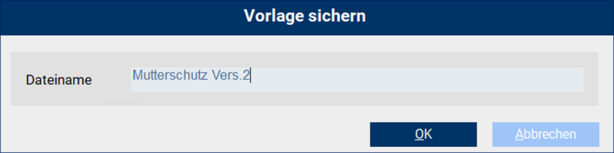
An dieser Stelle können Sie den Dateinamen Ihrer Vorlage ändern oder auch bei der alten Benennung belassen. Bleibt der Dateiname unverändert, dann wird beim Speichern die alte Vorlage überschrieben.
Benennen Sie die Vorlage um, so wird die ursprüngliche Vorlage beibehalten und eine weitere unter dem neuen Namen erstellt. Ihnen steht nun frei die ursprüngliche Version zu löschen oder zu behalten.

3.11 Aktualisierte und neue Formulare in CGM TURBOMED
Folgende Formulare wurden in CGM TURBOMED neu integriert oder aktualisiert. Wird ein aktualisiertes Formular nicht selbstständig von CGM TURBOMED auf die aktuellste Version umgestellt, lässt sich die Umstellung durch einmalige Bestätigung der beim Aufruf erscheinenden Rückfrage zur Umstellung auf die neue Version mit [Ja] vornehmen.
|
Formular |
Aufruf |
Zusätzliche Informationen |
|---|---|---|
|
Bestellbogen von Therapieallergenen |
[Fachärzte/ Dermatologie/ Roxall / Bestellbogen von Therapieallergenen] |
DABBJBJ 8003328 |
|
Ärztlicher Befundbericht zum Antrag auf Leistungen zur Prävention zur (G0190) |
Sonstige/Deutsche Rentenversicherung/Bundeseinheitlich/Pdf Formulare erfolgen. |
Version 1/2017 |
3.12 Formular Anforderungsschein für Privatpatienten
Mit dieser CGM TURBOMED-Version haben wir das Formular [Privatpatient/ Anforderungsschein] aktualisiert. Die neue Formular-Version ist nun die 04/19 (2019). Der Aufruf erfolgt aus dem Patientendesktop über den Menüpunkt [Überweisung]:

3.13 Optimierungen in CGM TURBOMED
3.13.1 Betriebsstätten Länderauswahl
In diesem Update haben wir in den Praxisdaten im Bereich Betriebsstätten weiter optimiert. Das Bearbeiten der Betriebsstätten im Bereich Länderauswahl ist nun im vollen Umfang möglich.
3.13.2 Privatbehandlungsfall festlegen
Der Bereich der privaten Behandlungsfallaufnahme in Verbindung mit einem abweichenden Rechnungsempfänger wurde optimiert. Wird nun ein privater Behandlungsfall stationär aufgenommen und liegt ein abweichender Rechnungsempfänger vor, dann wird dieser nun in einem eigenen Bereich angezeigt:

3.14 Umsetzung von Kundenwünschen
Im Folgenden finden Sie einen Überblick über einige der von uns umgesetzten Kundenwünsche.
3.14.1 Zulässige Werte für Zylinder auf Formularen Muster 8 & 8A (Sehhilfenverordnung) erweitert
Auch im Bereich Formular Muster 8 und 8A (Sehhilfenverordnung) wurden Kundenwünsche umgesetzt. In den Feldern [Zylinder] und [Achse] ist nun die Eingabe eines [-] (Minuszeichen) möglich:

3.14.2 Erweiterte Suche - Recalldatum-Suche & Mehrfachauswahl der gesuchten Privatkassen möglich
Wir haben die [Erweitere Suche] weiter ausgebaut und zum Suchkriterium [Privatkassen] eine Mehrfachauswahl ermöglicht. Die Auswahl können Sie, wie bereits von anderen Suchkriterien gewohnt, mit einem Doppelklick oder über die Funktionstaste [F9] treffen. Die verschiedenen Privatkassen müssen hier durch einen Backslash [\] getrennt werden:

Zusätzlich haben Sie in der [Erweiterten Suche] die Möglichkeit, nach einem [Recalldatum] zu suchen. Die zuvor eingetragenen Recall-Termine im jeweiligen Behandlungsfall des Patienten, werden Ihnen je nach Auswahl in der [Erweiterten Suche] bspw. zu einem Quartal oder einem gewünschten Datum angezeigt. Der Aufruf erfolgt wie gewohnt im neuen Hauptmenü über das Suchfeld mit dem Suchbegriff [Erweiterte Suche] oder im alten Hauptmenü [F12] über den Menüpunkt [Suchen/ Erweiterte Suche].
3.14.3 Erweiterung der Spalten im Fehlerprotokoll der ADT-Abrechnung
Um eine bessere Übersicht im Fehlerprotokoll der Kassenabrechnung zu ermöglichen, wurden der Fehlerprotokoll-Übersicht die folgenden Spalten hinzugefügt:
-
vollst. Name (des Behandlers)
-
LANR
-
Praxisname
-
HBSNR
Die Spalten können Sie auf gewohnter Art und Weise ein- bzw. ausblenden. Positionieren Sie hierzu den Mauscursor in die Leiste der Spaltenüberschriften und öffnen Sie per rechtem Mausklick die Auswahlmaske:

3.14.4 TSVG-Anzeige [Letzter Kontakt] wird fachgruppenbezogen berechnet
Auch im Bereich [Behandlungsfalldaten erfassen] wurde der Wunsch nach der fachgruppenbezogenen Berechnung des letzten Kontakts umgesetzt. Bei einer Behandlungsfallaufnahme wird daher nun nicht nur der Arzt, sondern auch die Fachrichtung beachtet. Der Aufruf erfolgt wie gewohnt aus dem Patientendesktop über den Menüpunkt [Behandlungsfall/ Behandlungsfall mit eGK anlegen [Alt+F10]] oder über den Menüpunkt [Behandlungsfall/ Kassenbehandlungsfall neu ohne eGK [Strg+B]].

3.14.5 Umbenennung der Karteikartenzeile für das Formular [Hüftsonographie zur U3]
Einer der Kundenwünsche bezog sich auf die Umbenennung der Karteikartenzeile für das Formular [Hüftsonographie zur U3]. Bisher wurde dieses Formular in der Spalte [Eintrag] unter dem Kürzel [U3] aufgeführt. Mit dem CGM TURBOMED-Update 21.2.1 wird dieser Eintrag nun unter der vollständigen Bezeichnung gelistet:

Der Aufruf erfolgt wie gewohnt aus dem Patientendesktop über den Menüpunkt [Fachärzte/ Pädiatrie/ Hüftsonographie zur U3].
3.15 Neuerungen bei CGM SMART UDPATE
CGM SMART UPDATE bietet Ihnen einen einfachen und schnellen Weg Ihr CGM TURBOMED zu aktualisieren. Es werden nur diejenigen Updates angezeigt, die tatsächlich für Sie relevant sind und – sofern erwünscht – finden die automatische Überprüfung sowie ein automatischer Download im Hintergrund statt.
3.15.1 Überspringen von Updates
Die neue Version von CGM SMART UPDATE ermöglicht Ihnen, Updates zu überspringen und somit nicht herunterzuladen bzw. zu installieren (siehe Screenshot 1). Wenn Sie sich zum Überspringen entscheiden, wird das betroffene Update nicht länger bei den verfügbaren Updates, sondern in der Update Historie angezeigt (siehe Screenshot 2). Auch in der Symbolleiste wird die Zahl der verfügbaren Updates entsprechend reduziert. Aus der Update Historie heraus kann der Download bzw. die Installation wie gewohnt durchgeführt werden.
Screenshot 1: "Update überspringen" aus der Übersicht der verfügbaren Updates heraus

Screenshot 2: Update Historie: Übersprungene Updates werden mit dem entsprechenden Status aufgeführt

3.15.2 Anzeige des Produktnamens
Zusätzlich zum bestehenden Namen des Updates wird Ihnen nun auch der Produktname der Software angezeigt, für das ein Update bereitsteht (siehe Screenshot 3Fehler! Verweisquelle konnte nicht gefunden werden.). Das ermöglicht eine noch schnellere Zuordnung, welche Softwarelösung aktualisiert werden kann.

3.16 eDMP Dokumentation KHK
Mit diesem Update stellen wir Ihnen die aktualisierte DMP-Dokumentation Koronare Herzkrankheit (KHK) zur Verfügung. Diese ist ab dem 01.04.2021 zu verwenden. Der Aufruf erfolgt wie gewohnt aus dem Patientendesktop über den Menüpunkt [DMP/ eDMP/ Datenerfassung eDMP [Alt+F2]]:

Wählen Sie hier den Punkt [Koronare Herzkrankheit] aus und bestimmten Sie über das Dropdown-Menü rechts, ob es eine [Erstdokumentation] oder eine [Verlaufsdokumentation] ist. Bestätigen Sie die Auswahl mit dem Button [OK]. Das Fenster [eDMP - Koronare Herzkrankheit Erstdokumentation] öffnet sich. Die Änderungen ziehen sich über alle Reiter.
 WICHTIG:
WICHTIG:

-
Um ab dem 01.04.2021 Fehler im Prüfmodul für das Quartal 2/2021 zu vermeiden, muss das CGM TURBOMED‑Quartalsupdate 21.2.1 installiert sein. Haben Sie nach dem 01.04.2021 Dokumentationen mit einer älteren CGM TURBOMED-Version erstellt, dann müssen diese Dokumentationen gelöscht und neu erstellt werden.
4 Neues aus der CGM-Welt
4.1 Informationen rund um die Telematikinfrastruktur in Ihrer Praxis
4.1.1 Wichtige Hinweise zu Updates/Upgrades von TI-Komponenten:
Die zugrundliegenden Spezifikationen dergematik für zugelassene TI-Produkte verlangen höchste Sicherheitsstandards. Ihr wichtiger Beitrag zur Sicherheit Ihrer Institution ist die regelmäßige Kontrolle, ob die Firmware Ihrer TI-Komponenten vor Ort Up-To-Date ist. Regelmäßige Updates und Upgrades der TI-Komponenten sind zwingend notwendig, da diese jederzeit dem aktuellen Stand der Technik entsprechen und der Informationssicherheit in der TI umfassend genügen müssen.
Wir empfehlen Ihnen, in regelmäßigen Abständen unsere TI-Support Website www.cgm.com/ti-support zu besuchen und die aufgeführten Updates und Upgrades stets zeitnah durchzuführen. Nur so kann gewährleistet werden, dass jede Komponente und jeder Dienst der TI zu jeder Zeit den Bestimmungen des Datenschutzes und der Informationssicherheit umfassend genügt.
 HINWEIS:
HINWEIS:

-
Zulassungen durch die gematik sind immer zeitlich befristet. Die Zulassung der Firmware-Version 1.3.10 des Konnektors KoCoBox MED+ hat zum 30.09.2020 geendet. Sollten Sie die neue Version 2.3.24 noch nichtaufgespielt haben, dann holen Sie dies umgehend nach. Der Website www.cgm.com/ti-support entnehmen Sie alle notwendigen Informationen zum Einspielen des Upgrades. Rückfragen richten Sie direkt an Ihren Dienstleister vor Ort unter der kostenfreien Service-Nummer 0800 - 5515 512.
Wenn Sie nicht sicher sind, ob das Upgrade auf Ihrem Konnektor bereits eingespielt wurde, können Sie dies einfach überprüfen: drücken Sie am Konnektor die [OK]-Taste und navigieren Sie anschließend mit dem Steuerkreuz zum Punkt 4 [Versionen]. Drücken Sie hier erneut auf die [OK]-Taste. Im Display wird dann die entsprechende Firmware-Version (alte Version: 1.3.10, neue Version: 2.3.24) angezeigt.
4.1.2 Wichtige Telefonnummern und Websites für TI-Anwender
Bitte beachten Sie darüber hinaus auch folgende wichtige Websites und Telefonnummern:
www.cgm.com/ti-radar : Hinweise bei eingeschränkter TI-Verbindung
www.cgm.com/ti-support : Update- und Upgrade-Infos und Services
www.cgm.com/ti-newsletter : Relevante Hintergrundinformationen zur TI
Telefon Beratung: 0261 - 8000 2323
Telefon Support: 0800 - 5515 512
4.2 Änderungen/Neuerungen im Rahmen der neuen Heilmittelverordnung
Am 01.01.2020 trat die neue Heilmittelrichtlinie in Kraft, welche vor einem Jahr im Gemeinsamen Bundesausschuss beschlossen wurde. Hintergrundinformationen zur Anpassung finden Sie im Heilmittelbereich der KBV (https://www.kbv.de/html/heilmittel.php).
4.2.1 Langfristiger Heilmittelbedarf (LHM) und besonderer Verordnungsbedarf (BVB): Erfassung der Diagnosen
Rücksprachen der kassenärztlichen Vereinigungen verschiedener Bundesländer und der KBV haben zu einer Klarstellung der Eingaberegeln für die Diagnosen geführt. Ist ein langfristiger Heilmittelbedarf auf zwei Diagnosen begründet (nach Kreuz-Stern-Systematik) ist die Angabe gültig, unabhängig davon, welcher ICD-10-Code zuerst genannt wurde. Ebenso werden Verordnungen als langfristiger Heilmittel-bedarf oder besonderer Verordnungsbedarf erkannt, wenn zwei Diagnosen angegeben werden, obwohl nur die Nennung einer einzelnen Diagnose gefragt ist. Auch hier spielt die Reihenfolge in der die Diagnosen angegeben wurden keine Rolle. Weitere Informationen dazu siehe [Das ist Neu 21.1.1].
4.2.2 Zuordnung der Verordnungen zu einem Verordnungsfall
Wie bereits im vorherigen Abschnitt erwähnt, können Sie, unabhängig davon, ob es sich um einen langfristigen Heilmittelbedarf oder besonderen Verordnungsbedarf handelt, zwei ICD-10-Codes auf einer Verordnung angeben. Diese Diagnosen müssen nicht der Kreuz-Stern-Systematik entsprechen, sondern es können auch zwei reguläre Diagnosen der regulären ICD-10-GM-Stammdatei sein (siehe Abbildung 1 und Abbildung 2).
Abbildung 1: Verordnung mit 2 Hauptdiagnosen

Abbildung 2: Verordnung mit 2 Hauptdiagnosen umgekehrt

Beachten Sie, dass bei Angabe eines zweiten primären ICD-10-Codes die Zuordnung zu Verordnungsfällen komplex sein kann. Normalerweise steht Ihnen je Diagnose ein Kontingent von ca. 3 Rezepten zur Verfügung. Wenn ein/e Patient/in bei Ihnen wegen zwei unterschiedlichen Krankheiten in Behandlung ist, von Ihnen Therapie für beide Diagnosen verordnet bekommt und dabei die gleichen Diagnosegruppen für einen Heilmittelbereich von Ihnen angegeben werden, kann die Zuordnung zum Verordnungsfall jedoch auch zu Ihrem Nachteil stattfinden.
Nehmen wir an Sie geben auf einem Rezept die Diagnose X (im Beispiel M50.1) an, weil sich die Verordnung auf diese Diagnose bezieht und erfassen die zweite Diagnose Y (im Beispiel S42.02) zusätzlich im Sinne einer Nebendiagnose, um aus medizinischer Sorgfalt auf diese Diagnose aufmerksam zu machen (siehe Abbildung 1). Das zweite Rezept bezieht sich auf Diagnose Y, Sie geben auch hier die Diagnose X zusätzlich an (siehe Abbildung 2). In diesem Fall werden die beiden Verordnungen unter einem Verordnungsfall zusammengefasst. In Folge wird die Gesamtverordnungsmenge für beide Diagnosen gemeinsam ausgeschöpft (Ausnahme: Es handelt sich um einen langfristigen Heilmittelbedarf oder besonderen Verordnungsbedarf). Somit können Sie für beide Diagnosen nur 3x6 Einheiten verschreiben.
Um dies zu verhindern, ist für die Angabe von Nebendiagnosen das Freitextfeld vorgesehen. Wenn Sie die Diagnosen einzeln aufführen (siehe Abbildung 3 und Abbildung 4) und fachlich weitere Diagnosen und Befunde im Freifeld notieren (siehe Abbildung 5), werden beide Verordnungen als separate Verordnungsfälle gewertet und Sie können jeweils 18 Einheiten pro Verordnungsfall verschreiben.
Abbildung 3: Verordnung mit erste Hauptdiagnose

Abbildung 4: Verordnung mit zweiter Hauptdiagnose und Abbildung 5: Freitextfeld:

Um eine mögliche Optimierung des Vorgehens in Ihrem CGM TURBOMED im Rahmen der gesetzlichen Anforderungen zu ermöglichen befinden wir uns aktuell im Austausch mit der KBV.
4.2.3 Aktualisierung der Heilmittelpreise
Im Rahmen der Preisverhandlungen wurde sich zwischen dem GKV-Spitzenverband und den Heilmittelverbänden nach § 125 SGB V auf neue höchste geltende Heilmittelpreise je Position geeinigt. Die Preise wurden in Ihrem CGM TURBOMED entsprechend aktualisiert. Die Änderungen können zu einer Aktualisierung der Positionsnummer führen.
4.3 ifap praxisCENTER®
4.3.1 Verbesserte Übersichtlichkeit im elektronischen Medikationsplan (eMP)
Der elektronische Medikationsplan (eMP) umfasst zusätzliche Kennzeichnungen und Merkmale an den einzelnen Medikationseinträgen. Diese werden im Medikationsplan in einer zusätzlichen Zeile unterhalb der Medikationsstammdaten, Dosierangaben und Hinweisfeldern angezeigt.
Um die Übersichtlichkeit des elektronischen Medikationsplan zu verbessern, ist die Zusatzzeile standardmäßig ausgeblendet. Über den Dreieck-Button  am Ende der Medikationszeile können Sie diese Zusatzzeile ein- und ausblenden. Der Aufruf erfolgt hier über das Icon auf dem Patientendesktop oder mit der Funktionstaste [F8]:
am Ende der Medikationszeile können Sie diese Zusatzzeile ein- und ausblenden. Der Aufruf erfolgt hier über das Icon auf dem Patientendesktop oder mit der Funktionstaste [F8]:
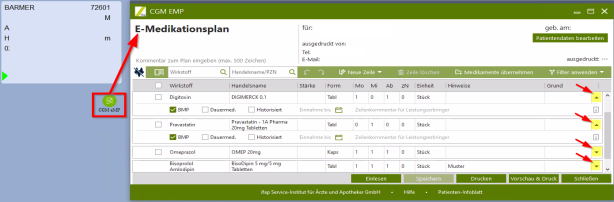
Wenn das [Einnahme bis]-Datum oder der Zeilenkommentar befüllt sind, wird der Button mit einem Ausrufezeichen  hervorgehoben (siehe Abbildung 6):
hervorgehoben (siehe Abbildung 6):
Abbildung 1: Elektronischer Medikationsplan im ifap praxisCENTER®

4.3.2 Kennzeichnung der nicht AMTS-geprüften Einträge im Medikationsplan
Im ifap Medikationsplan steht in Kombination mit der Premiumversion des ifap praxisCENTER® der AMTS-Check THERAFOX zur Verfügung. Dieser prüft die Medikationseinträge hinsichtlich potenzieller Risiken wie bspw. Kontraindikationen.
Der AMTS-Check kann nur Medikationseinträge berücksichtigen, bei denen es sich um Arzneimittel mit einer gültigen Pharmazentralnummer (PZN) handelt. Andere Planinhalte wie Freitextzeilen, freitextliche Rezepturangaben sowie Medikationseinträge ohne PZN-Bezug oder mit unbekannten PZN können nicht maschinell geprüft werden.
Derartige Einträge werden nun mit einem speziellen Symbol gekennzeichnet (siehe Abbildung 7). Somit ist auf einen Blick ersichtlich, welche Medikationseinträge durch den AMTS-Check geprüft werden und bei welchen dies nicht möglich ist:
Abbildung 7: Kennzeichnung der nicht AMTS-geprüften (Einträge im Medikationsplan des ifap praxisCENTER®)

4.4 Die neue Kalendergeneration für CGM TURBOMED ist da
4.4.1 CLICKDOCpro KALENDER
Der dauerhaft kostenfreie CLICKDOCpro KALENDER bietet den optimalen Einstieg in die digitale Praxis und hat viele nützliche Funktionen an Board:
Entlastung im Praxisalltag durch intuitive Bedienbarkeit hat für uns höchste Priorität. Daher ist die neue Nutzeroberfläche modern und leicht verständlich in der Handhabung – für ein einfaches und effizientes Terminmanagement.
In der Wochenansicht (siehe Abbildung 8) sieht man auf einen Blick alle anstehenden Termine und die aktuelle Tagesliste. Termine können ganz einfach per Rechtsklick und via Drag-&-Drop-Funktion verschoben, "zwischengeparkt" oder gelöscht werden.
Abbildung 2: Wochenansicht

Das Raummanagement von CLICKDOCpro erlaubt eine volle Übersicht zum aktuellen Praxisgeschehen. Auch hier können Patienten ganz einfach per Drag-&-Drop-Funktion zwischen den individuell angelegten Räumen verschoben, ausgecheckt oder für diese bequem Nachfolgetermine vereinbart werden (siehe Abbildung 9).
Abbildung 9: Raumübersicht mit Patienten

4.4.2 CGM TURBOMED Integration und Datensicherheit
CLICKDOCpro ist ein online Kalender und wird auf Servern in Deutschland DSGVO konform gehostet. Bei einer Migration werden alle zukünftigen Termine in den CLICKDOCpro KALENDER übernommen. Sie können danach von überall aus, unabhängig von Ort und Zeit, auf Ihre Termine zugreifen. Eine tiefe Integration erlaubt z.B. das Öffnen der CGM TURBOMED Patientenakte aus CLICKDOCpro oder das Vereinbaren eines neuen Termins aus CGM TURBOMED. Ihr bisheriger CGM TURBOMED Kalender wird Ihnen weiterhin in einem "Lesemodus" zur Verfügung stehen.
4.4.3 Terminerinnerung, Onlineterminierung & Videosprechstunde
Neben dem kostenlosen CLICKDOCpro KALENDER kann kostenpflichtig sowohl eine Terminerinnerung als auch eine Onlineterminbuchung hinzu gebucht werden.
Die Onlineterminierung verringert deutlich die Anzahl der Anrufe und erlaubt es sich voll und ganz auf die Patienten zu fokussieren. Gleichzeitig erhöhen Sie den Service und bieten einen deutlichen Mehrwert, indem Patientinnen und Patienteneinfach einen für Sie passenden Termin über die Praxis-Webseite oder das CLICKDOC Portal (www.clickdoc.de) buchen können. Dabei bleibt selbstverständlich zu jeder Zeit die volle Kontrolle bei der Praxis, denn es wird vorab bereits festgelegt, bei welchen Terminarten und in welchen Zeiträumen Onlineterminbuchungen möglich sind.
Zusätzlich werden Patienten automatisch an Ihren Termin erinnert, was Termin- und Verdienstausfälle reduziert.
Darüber hinaus besteht die Möglichkeit die CLICKDOC VIDEOSPRECHSTUNDE zu aktivieren und in die Terminierung zu integrieren. So können Ihre Patienten ganz bequem online eine Videosprechstunde in der Praxis buchen, während Zeit- und Praxisressourcen eingespart werden.
4.4.4 Nächste Schritte
Sie haben Interesse an einer persönlichen CLICKDOCpro Präsentation? Dann wenden Sie sich gerne unter info.arzt@cilckdoc.de an unseren CLICKDOC-Service und erhalten Sie direkt Ihren individuellen Termin. Geben Sie dabei Ihren Namen, Praxisnamen mit Adresse und Ihre Durchwahl an.
Bei Interesse am CLICKDOCpro KALENDERkönnen Sie diesen einfach kostenfrei bestellen. Nach Ihrer Bestellung werden wir Sie separat kontaktieren, um einen Installationstermin zu vereinbaren. Per Fernwartung übernehmen wir die kostenlose Installation und Einrichtung Ihres Kalenders und optimieren, wenn gewünscht Ihre Kalenderkonfiguration. Wir sorgen für die sichere Übernahme der gewünschten Daten aus Ihrem bisherigen Kalender in CGM TURBOMED und schulen selbstverständlich ebenfalls Ihr gesamtes Praxisteam und Sie selber. So erhalten Sie alle Services aus einer Hand und ohne zusätzliche Kosten.
4.5 ist Erweiterungen im APP VERORDNUNGSCENTER (DiGA)
Die Verordnung von digitalen Gesundheitsanwendungen aus Ihrem CGM TURBOMED wird für Sie noch einfacher. Hierzu haben wir das APP VERORDNUNGSCENTER an einigen Stellen erweitert und angepasst. Unter anderem werden Ihnen nun zusätzlich Bilder und kurze Videos im Details-Bereich der jeweiligen Anwendungen angezeigt. Dies erleichtert es Ihnen einen Überblick über die zur Verfügung stehenden Anwendungen innerhalb des APP VERORDNUNGSCENTERs zu erlangen und unterstützt Sie dabei schnell ein gutes Verständnis für einzelne Anwendungen zu bekommen. Des Weiteren ist ab sofort zur Filterung von Anwendungen, die in Verbindung mit Corona verordnet werden können, auch eine Übertragung von ICD-10-Codes mit Ausrufezeichen an das APP VERORDNUNGSCENTER möglich.
Bei der Übertragung von Anwendungen auf freie Rezepte können App-Hersteller nun ebenfalls Gutschein-Codes auf das Privatrezept übertragen. Die Gutschein-Codes ermöglichen eine direkte, zeitlich begrenzte Nutzung der Anwendung nach der Verschreibung. Damit soll die zeitliche Lücke geschlossen werden, die oft entsteht bis das Rezept formal komplett eingereicht und die Anwendung vollständig bezahlt ist. Wenn Sie aus dem APP VERORDNUGNSCENTER heraus eine App verordnen, erkennt dieses ob für die Anwendung ein Gutschein-Code des Herstellers vorliegt und übernimmt diesen automatisch auf das Rezept.
4.5.1 Erweiterung zur Verschreibung von Präventions-Apps
Das APP VERORDNUNGSCENTER wurde um die Verordnung von Präventions-Apps, die begleitend zur Abrechnung von "Präventionskurs nach §20 SGB V" verschrieben werden können, erweitert. Demnach können Sie auch diese Funktion nun bequem aus Ihrem CGM TURBOMED heraus nutzen. Damit Sie Präventions-Apps besser von den anderen Anwendungen im APP VERORDNUNGSCENTER unterscheiden können, werden diese mit hellblauem Hintergrund angezeigt und am linken Rand unter dem App-Icon durch einen Schild  gekennzeichnet (siehe Abbildung 10).
gekennzeichnet (siehe Abbildung 10).
Abbildung 10: Anzeige Präventions-App

4.5.2 Verbesserung der Filteroptionen
Im Hinblick auf die oben genannte Erweiterung um Präventions-Apps wurden die Filteroptionen im Kopfbereich um den Button [Alle], [Therapie] und [Prävention] erweitert (siehe Abbildung 11). Diese ermöglichen Ihnen bei Bedarf einen schnellen Überblick und Zugriff auf die entsprechenden Apps.
Abbildung 11: App-Filterung

Ist kein Filter gewählt bzw. wurde der Filter [Alle] ausgewählt, werden die Anwendungen in folgender Reihenfolge gelistet:
-
DiGAs
-
Andere zertifizierte Medizinprodukte
-
Präventions-Apps
-
Andere Gesundheits-Apps
Da einige Anwendungen nur von bestimmten Krankenversicherungen übernommen werden, können die aufgelisteten Anwendungen zusätzlich auf die Versicherung gefiltert werden. Wählen Sie hierzu aus dem Drop-Down Menü [Versicherung wählen] die entsprechende Versicherung aus. Gelistet werden alle Versicherungen die eine Übernahme oder Teilübernahme der Kosten spezifischer Anwendungen (über DiGAs hinaus) anbieten (siehe Abbildung 12). Das Auswählen der Versicherung ermöglicht es, den Versicherungsfilter lokal, durch Ihr Arztinformationssystem im Browser anzuwenden, ohne dass weitere Informationen aus Ihrem System an das APP VERORDNUNGSCENTER übertragen werden müssen.
Abbildung 12: Versicherungsfilter

4.5.3 Änderung der allgemeinen Nutzungsbedingungen
Zukünftig soll das Filtern und das Erkennen von passenden Apps auch direkt aus Ihrem Arztinformationssystem (AIS) heraus möglich werden. Hierzu ermöglichen wir mit dem Update eine Datenübermittlung aus dem CGM APP VERORDNUNGSCENTER in Ihr CGM TURBOMED. Ihr System erhält aus dem APP VERORDNUNGSCENTER eine Referenzliste mit verfügbaren Gesundheitsanwendungen.
Diese Liste kann Ihr Arztinformationssystem (AIS) verwenden um Informationen zu potenziell passenden Gesundheitsanwendungen für einzelne Patienten und Patientinnen bereitzustellen, ohne dass bei jedem Aufruf eines Patientenkontextes eine Verbindung zum Dienst über das Internet hergestellt werden muss. Das APP VERORDNUNGSCENTER kann aus dem Patientendesktop über den Menüpunkt [Rezept/ APP VERORDNUNGSCENTER/ APP VERORDNUNGSCENTER] werden.
Damit Änderungen der verfügbaren Gesundheitsanwendungen zeitnah in Ihrem CGM TURBOMED hinterlegt sind, erfolgt die Übermittlung der Daten in regelmäßigen Abständen (maximal einmal täglich) im Hintergrund. Die quartalsunabhängigen Updates in kurzen Abständen und eine stetige Aktualisierung der Website für die Bereitstellung des Inhalts (PIMCORE) bietet, neben unseren bereits bestehenden Sicherheitsmaßnahmen in der Protokollübermittlung, nun noch eine zusätzliche Sicherheit für die Anonymität Ihrer Patientinnen und Patienten.
4.6 CGM ASSIST Meldungen
4.6.1 Hinweis "Vorhofflimmer Screening"
Die Leitlinie zu Vorhofflimmern "ESC Guideline for the Management of Atrial Fibrillation" wurde Ende 2020 durch die ESC (Europäische Kardiologen-Gesellschaft) und der EACTS (European Association of Cardio-Thoracic Surgery) aktualisiert. Laut ihr ist Vorhofflimmern die häufigste anhaltende Herzrhythmusstörung in entwickelten Ländern. Dort tritt diese bei jedem vierten Erwachsenen mittleren Alters auf und wird mit einem erhöhten Schlaganfallrisiko in Verbindung gebracht. Die Leitlinie zielt deshalb darauf ab, das Management von Patienten mit einem erhöhten Schlaganfallrisiko zu optimieren, indem Sie eine einheitliche Grundlage für Ärzte unterschiedlicher Fachrichtungen bietet.
Sie sieht u. a. ein neues Behandlungskonzept vor - ABC pathway (Atrial fibrillation Better Care). Nach diesem soll prophylaktisch ein Vorhofflimmer Screening, z. B. bei Patienten nach einem Schlaganfall oder mit transitorischen ischämischen Attacken (TIA), erfolgen. Auch bei Bluthochdruck-Patienten oder auch Patienten mit einer obstruktiven Schlafapnoe wird dieses Vorgehen empfohlen. Mit dem aktuellen Update unterstützt CGM TURBOMED Sie dabei mit einem CGM-Assist-Hinweis im Rahmen des Patientenkontextes ein Screening auf Vorhofflimmern in Betracht zu ziehen:

Ein Klick auf den Button [Leitlinien Information] leitet Sie (eine Internetverbindung ist hier vorausgesetzt) auf die PRAXISWELT-Seite weiter, wo die Leitlinie hinterlegt ist. Sie können den Hinweis gezielt für einzelne Patienten deaktivieren, indem Sie einmal auf den Textlink [Für diesen Patienten nicht mehr anzeigen] klicken.
4.6.2 Hinweis "Hypophosphatasie"
Die "Hypophosphatasie" (HPP) ist eine seltene, erbliche Störung im Phosphatstoffwechsel und basiert auf einem Defekt des Enzyms "alkalische Phosphatase". Pathogenetisch äußert sich die HPP vor allem in einer unzureichenden Mineralisation der Knochen und führt damit zu Skelettfehlbildungen. Dabei korrelieren die Symptomatik und das Patientenalter in dem sich die Erkrankung klinisch manifestiert mit dem Schweregrad des Enzymdefekts. Die hohe Varianz der Symptomatik - je nach Schweregrad - wie beispielsweise Zahnverlust, Muskelschwäche und Hyperkalziämie erschweren die Erkennung der HPP und führen nicht selten zu Verwechselungen mit altersdegenerativen Veränderungen.
Mit diesem Update informiert Sie die CGM ASSIST-Meldung im Rahmen des Patientenkontextes bei der Eingabe potentiell relevanter Diagnosen über diese seltene Erkrankung (siehe Abbildung 13Fehler! Verweisquelle konnte nicht gefunden werden.).
Abbildung 13: Hinweismeldung zu HPP

Über einen Klick auf den Textlink [Hypophosphatasie (HPP)] gelangen Sie (eine Internetverbindung ist hier vorausgesetzt) zu einer informativen Übersicht auf der PRAXISWELT zur Entstehung, Diagnostik und Behandlung der Hypophosphatasie. Ein Klick auf den Button [Merken] speichert den Hinweis im Kontext des aktuell geöffneten Patienten und lässt den Hinweis beim nächsten Öffnen der Akte erneut erscheinen (siehe Abbildung 14).
Abbildung 14: Gemerkte Hinweismeldungen zu HPP

Ein Klick auf den Button [Lesen] oder den Textlink [Hypophopsphatasie (HPP)] leitet Sie auf die PRAXISWELT-Seite weiter - ein Klick auf den Text [Merken beenden] schließt den Hinweis und unterdrückt ein erneutes Erscheinen beim Öffnen der Patientenakte.
4.6.3 Hinweis "Paroxysmale nächtliche Hämoglobinurie"
Die "paroxysmale nächtliche Hämoglobinurie" (PNH) ist eine hämatologische Erkrankung mit diversen klinischen Erscheinungsbildern die aber häufig mit einer Hämolyse, einer Thrombophilie mit der Neigung zu Thrombosen in typischen und atypischen Lokalisationen, einhergeht. Zurückzuführen ist die PNH auf eine erworbene Mutation im PIG-A-Gen von hämatopoetischen Stammzellen des Knochenmarks. Die Diversität der klinischen Erscheinungsbilder stellen für die Diagnose und Abgrenzung zu anderen hämolytischen Erkrankungen oftmals eine Herausforderung dar. Mit dem aktuellen Update informiert Sie eine CGM ASSIST-Meldung (siehe Abbildung 15Fehler! Verweisquelle konnte nicht gefunden werden.) im Rahmen des Patientenkontextes bei der Eingabe potentiell relevanter Diagnosen oder dem Öffnen des Labordatenblattes über diese seltene Erkrankung.
Abbildung 15: Hinweismeldung zu PNH
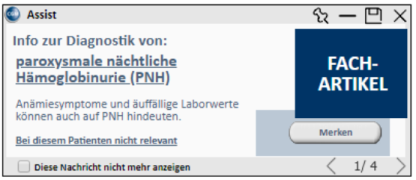
Über einen Klick auf den Textlink [paroxysmale nächtliche Hämoglobinurie (PNH)] gelangen Sie (eine Internetverbindung ist hier vorausgesetzt) zu einer informativen Übersicht auf der PRAXISWELT. Hier erhalten Sie Informationen über die Entstehung, Diagnostik und Behandlung von PNH. Ein Klick auf den Button [Merken] speichert den Hinweis im Kontext des aktuell geöffneten Patienten und lässt den Hinweis bei dem nächsten Öffnen der Akte erneut erscheinen (siehe Abbildung 16).
Abbildung 16: gemerkte Hinweismeldung zu PNH

Ein Klick auf den Button [Lesen] oder den Textlink [paroxysmale nächtliche Hämoglobinurie (PNH)] leitet Sie auf die PRAXISWELT-Seite weiter - ein Klick auf den Text [Merken beenden] schließt den Hinweis und unterdrückt ein erneutes Erscheinen.
4.6.4 Deaktivierung von CGM ASSIST-Meldungen
Alle mit diesem Quartalsupdate ausgelieferten Hinweismeldung können wie gewohnt individuell, in den CGM ASSIST-Einstellungen aktiviert oder deaktiviert werden. Die Maske dazu finden Sie Ihrer CGM TURBOMED-Symbolleiste  (fünftes Icon von rechts). Eintrag [Einstellungen] und dort im Reiter [Hinweise | Aufdrucke].
(fünftes Icon von rechts). Eintrag [Einstellungen] und dort im Reiter [Hinweise | Aufdrucke].
Mit diesem Quartalsupdate wurden neue Hinweise unter den Menüeinträgen [Therapie-Assistent] ([Hinweis zur Hypophosphatasie], [Hinweis zur paroxysmalen nächtlichen Hämoglobinurie], [Vorhofflimmer Screening n. Schlaganfall oder TIA zur Schlaganfallprophylaxe] und [Vorhofflimmer Screening bei erhöhtem Schlaganfallrisiko], [Vorhofflimmer Screening zur Schlaganfallprophylaxe]) hinzugefügt. Ein Klick auf den Button [Neue Funktionen] hebt alle neuen Einträge in der Übersicht farblich hervor. Durch das Abhacken an der korrespondierenden Checkbox und einem anschließenden Klick auf [Praxisweite Speicherung] werden die Einstellungen praxisweit übernommen und die Meldung nicht mehr angezeigt.
5 Anhang
5.1 Hilfreiche Präparate-Informationen
Mit diesem Update stellen wir Ihnen wieder wichtige, patientennahe Präparat-Informationen zur Verfügung. Damit Sie diese umfassend nutzen können, finden Sie im Folgenden Erläuterungen, wie Sie unsere Zusatzfunktionen in Ihrem täglichen Arbeitsablauf unterstützen:
Patienteninformationen: Deutsch, Türkisch, Russisch 


Die Patienteninfo ist ein toller Zusatznutzen für Arzt und Patienten!
Nicht nur die Diagnose, auch die gewählte Therapie ist oft erklärungsbedürftig. Schriftliche Patienteninformationen stellen sicher, dass die Patienten die gegebenen Informationen zu Hause nochmals in Ruhe nachlesen können. Bei ausgewählten Präparaten erhalten die Ärzte deshalb zum Zeitpunkt der Medikamentenauswahl die Information, dass zu diesem Präparat Patienteninformationen verfügbar sind. Da Ärzte international heilen, weisen Landesflaggen darauf hin, in welchen Sprachen die Patienteninformationen verfügbar sind. Diese können direkt im Patientengespräch aufgerufen, ausgedruckt und ausgehändigt werden.
Für folgende Präparate haben wir im Quartal 2/2021 Patienteninformationen hinterlegt:
|
Hersteller |
Präparat |
PZN |
|---|---|---|
|
Chiesi GmbH |
Foster 100/6 |
00568172 / 06729452 |
|
Chiesi GmbH |
Foster 200/6 |
11305435 / 11305441 |
|
Chiesi GmbH |
Foster Nexthaler 200/6 |
11305464 / 11305470 |
|
Chiesi GmbH |
Foster Nexthaler 100/6 |
09469098 / 09469106 |
|
Chiesi GmbH |
Trimbow |
12777343 / 12777366 / 12777395 |
|
Berlin-Chemie |
Brimica Genuair |
09924119 /09924102 / 10744718 / 10744724 |
6 CGM TURBOMED Punkt für Punkt Update-Checkliste
Update-Checkliste
Installieren Sie das Update unabhängig vom verwendeten Installationsmedium entweder mit der heruntergeladenen Installationsdatei oder von der DVD zuerst an Ihrem Server (sofern vorhanden). Wenn bei Ihnen das selbst startende Update über den Server eingerichtet ist (Funktion NetSetup), dann müssen Sie das Update anhand der Checkliste nur am Server installieren. Ihre Arbeitsstationen im Netzwerk laden und starten das Update dann beim ersten Start von CGM TURBOMED eigenständig von Ihrem Server.
 WICHTIG:
WICHTIG:


Achten Sie bitte unbedingt darauf, dass Sie das CGM TURBOMED-Updateimmermit Administratorrechten starten, da diese Rechte zwingend benötigt werden! Um das Update mit Administratorrechten zu starten, klicken Sie mit einem rechten Mausklick auf die [setup.exe] und klicken dann auf [Als Administrator ausführen].
Auch der erste Start von CGM TURBOMEDnach dem Update muss mit Administratorrechten durchgeführt werden.
Hat Ihr Hardware-Betreuer für Sie eine andere individuelle Update-Routine eingerichtet, so gehen Sie anhand der dafür erstellten Anleitung vor.
☐ Es muss mindestens die CGM TURBOMED-Version 17.1.1 (2017) installiert sein.
☐ Starten Sie die Updateinstallation nicht während oder kurz vor der Sprechstunde.
☐ Führen Sie eine Datensicherung oder Datenspiegelung durch und prüfen Sie diese.
☐ Führen Sie das CGM TURBOMED Checkup-Tool aus. Die aktuellste Version finden Sie auf unserer Service-Homepage unter service.turbomed.de im Reiter [Dokumentation/ Tipps & Hilfen] oder direkt auf der Update-DVD im Ordner [Extras/ Checkup-Tool].
☐ Beenden Sie CGM TURBOMED an allen Stationen.
☐ Beenden Sie Microsoft Word und andere Programme an allen Stationen.
☐ Starten Sie den Server und die jeweiligen Stationen vor deren Installation neu, um sicherzugehen, dass keine Prozesse den Installationsprozess behindern.
☐ Stellen Sie sicher, dass Sie als Administrator angemeldet sind.
☐ Deaktivieren Sie vorhandene Virenscanner vorübergehend an allen Stationen.
Nur bei Verwendung des Onlineupdates:
☐ Laden Sie das CGM TURBOMED-Update von unserer Service-Homepage service.turbomed.de oder über unser modernes Update-Management-Tool [CGM SMART UPDATE] herunter. Weitere Informationen zum CGM SMART UPDATE finden Sie auf unserer Service-Homepage unter service.turbomed.de im Bereich [Dokumentation/ Tipps & Hilfen] oder direkt in der CGM TURBOMED Gebrauchsanweisung [F1] im Kapitel [CGM SMART UPDATE].
☐ Führen Sie die Installationsdatei unter Administratorrechten aus (siehe [WICHTIG] auf der vorherigen Seite).
☐ Folgen Sie den Hinweisen, die Ihnen während des Installationsvorgangs angezeigt werden. Bestätigen Sie alle Updatedialoge mit den Buttons [Ja], [Weiter] oder [Installieren] soweit angezeigt und schließen Sie die Installation mit [Fertigstellen] ab.
Nur bei Verwendung der Update-DVD:
☐ Legen Sie die Update-DVD in das DVD-Laufwerk ein.
☐ Um einen sicheren Installationsprozess zu gewährleisten, empfehlen wir die Installation nicht direkt von der DVD, sondern von der Festplatte aus durchzuführen. Kopieren Sie dazu die Update-DVD mit dem mitgelieferten Tool [CopyDVD] auf Ihre Festplatte. Dieses finden Sie im Ordner [CopyDVD] direkt auf der Update-DVD. Der Aufruf des Tools [CopyDVD] erfolgt über das [Windows-Startmenü/ CopyDVD/ CopyDVD starten]. Der lokale Standard-Ablagepfad der Daten wird im Tool [CopyDVD] angezeigt. Rufen Sie anschließend die [setup.exe] mit Administratorrechten von der Festplatte aus auf (s. [WICHTIG] auf der vorherigen Seite).
☐ Folgen Sie den Hinweisen, die Ihnen während des Installationsvorgangs angezeigt werden. Bestätigen Sie alle Updatedialoge mit den Buttons [Installieren], [Ja] oder [Weiter] soweit angezeigt und schließen Sie die Installation mit [Fertigstellen] ab.
Für alle Installationsarten:
| ☐ Die Setup-Routine startet mit der Prüfung der zusätzlichen Laufzeitkomponenten und zeigt Ihnen ggf. bei unzureichendem oder nicht aktuellem Stand ein Fenster mit weiteren, zum Betrieb von CGM TURBOMED nötigen Komponenten(updates) an. Dieses Fenster bestätigen Sie bitte einfach mit dem Button [Installieren] und warten das Ende dieser Installationen ab. |

|
| ☐ Fortgeführt wird das Update mit dem[CGM TURBOMED Setup-Check]. Klicken Sie, nachdem Sie die Informationen gelesen haben und die Installationsvoraussetzungen erfüllt sind, auf den Button [Ja]. Sind die Installations-voraussetzungen nicht erfüllt, wählen Sie den Button [Nein] und der Installationsvorgang wird abgebrochen. |

|
| ☐ Im darauffolgenden Fenster werden Ihnen die [Wichtige Hinweise zum CGM TURBOMED-Update] angezeigt. Nachdem Sie die Hinweise gelesen haben, bestätigen Sie diese bitte mit dem Button [Weiter]. |

|
| ☐ Um sicherzustellen, dass die korrekte Installation von CGM TURBOMED aktualisiert wird, erlaubt das Update im nächsten Fenster das Ändern des Installationsverzeichnisses. Im Regelfall sollte dieses jedoch bereits korrekt sein, so dass Sie die Pfadangabe mit einem Klick auf den Button [Weiter] bestätigen können. |
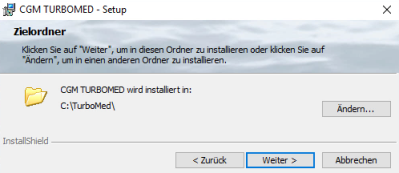
|
|
☐ Im nächsten Schritt haben Sie die Möglichkeit zwischen ☒ [Programm aktualisieren], ☐ [Programm ändern] oder ☐ [Programm reparieren] zu wählen. Die Option [Programm aktualisieren] wird hier standardmäßig vorgeschlagen. Bitte bestätigen Sie diese Einstellung mit dem Klick auf den Button [Weiter]. |

|
| ☐ Anschließend wird Ihnen die [Lizenzvereinbarung] angezeigt. Haben Sie diese gelesen und sind damit einverstanden, bestätigen Sie dies bitte durch Betätigen des Buttons [Weiter]. |

|
| ☐ Sind Sie nun bereit das Praxisprogramm zu aktualisieren, wählen Sie bitte auf dem sich daraufhin öffnenden Dialog [Bereit das Programm zu aktualisieren] den Button [Installieren]. |

|
| ☐ Das ipC3®-Update startet als Erstes. Anschließend beginnt die CGM TURBOMED-Installation eigen-ständig und läuft selbständig bis zur vollständigen Aktualisierung aller notwendigen Programmteile durch. Kommt es in seltenen Fällen zu Zugriffs-problemen, wird eine der folgenden Meldungen [Fehler beim Überschreiben] angezeigt. In nahezu allen Fällen können Sie jedoch durch Betätigung des Buttons [Wiederholen] das Überschreiben erfolgreich durchführen. |
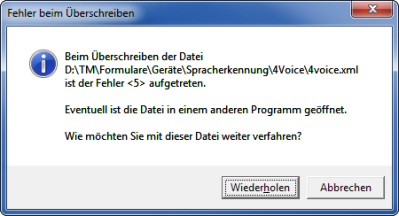
|
| ☐ Am Ende der erfolgreichen Updateinstallation wird Ihnen ein Hinweisfenster angezeigt, auf dem Sie darauf hingewiesen werden, dass der erste Start von CGM TURBOMED nach dem Update als Administrator erfolgen muss. Haben Sie den Hinweis gelesen, bestätigen Sie dies, indem Sie ein Häkchen in das Kästchen setzen. Erst dann wird der Button [Fertig stellen] aktiv und Sie können das Fenster über diesen Button schließen. |

|
 WICHTIG:
WICHTIG:

-
Der erste Start von CGM TURBOMEDnach dem Update muss mit Administratorrechten durchgeführt werden (s. Kapitel [CGM TURBOMED Punkt für Punkt Update-Checkliste] hier unter [WICHTIG].
Erster Start von CGM TURBOMED nach der Installation des Updates:
☐ Starten Sie nach erfolgreichem Installieren des Updates Ihr CGM TURBOMED manuell als Administrator. Wie Sie CGM TURBOMED mit Administratorrechten starten, lesen Sie am Anfang dieses Kapitels [CGM TURBOMED Punkt für Punkt Update-Checkliste] unter [WICHTIG].

☐ Bitte lassen Sie das Programm alle ggf. notwendigen Datenbankkonvertierungen durchführen, indem Sie die in diesem Fall erscheinende Abfrage mit dem Button [Ja] bestätigen.
 WICHTIG:
WICHTIG:

-
Erst nach dem Abschluss aller notwendigen Datenbankkonvertierungen ist der Updateprozess vollständig abgeschlossen!
☐ Starten Sie auch den Server nach der Installation des Updates und einem ersten Start von
CGM TURBOMED mit Administratorrechten neu.
☐ Beim [NetSetup*] muss der erste Start an den Clients ebenfalls als Administrator erfolgen.
☐ Direkt nach dem Update empfehlen wir einen Neustart des Servers und aller Arbeitsplätze, um alle Üblichen Prozesse und Dienste wieder zu starten.
Bei Fragen, Anregungen oder Schwierigkeiten steht Ihnen unsere Hotline selbstverständlich telefonisch unter der Nummer +49 (0) 261 8000-2345 zur Verfügung. Die Servicezeiten finden Sie auf der folgenden Seite.
*Das [NetSetup] ist ein Installationsverzeichnis, mit dem über das Netzwerk Installationen von CGM TURBOMED zur Verfügung gestellt werden. Für CGM TURBOMED bedeutet das, dass die Installation des Updates am Server über die Setup.exe manuell angestoßen werden muss. Die Arbeitsstationen beziehen Ihre Updateinhalte nach finaler Installation automatisch vom Praxisserver.
7 Das Hilfe-System von CGM TURBOMED
7.1 Hinweise zur Nomenklatur in diesem Dokument
Um einzelne Steuer- oder Anzeigeelemente sowie Eingabetexte in diesem Dokument so zu kennzeichnen, dass sie sowohl bei der Anzeige auf Ihrem Monitor als auch bei einem Schwarz-Weiß-Ausdruck gut zu identifizieren sind, wird auf eine eindeutige Formatierung des erklärenden Textes zurückgegriffen, die folgenden Formatierungsregeln unterliegt:
-
[alle Steuer- oder Anzeigeelemente sowie Eingabetexte, Pfadangaben, Aufrufpfade, Hyperlinks und andere Verlinkungen in eckigen Klammern]
-
[Pfadangaben in einer Dateistruktur, sowie Aufrufpfade innerhalb des Programms in blau und in eckigen Klammern]
7.2 CGM TURBOMED Gebrauchsanweisung [F1]
Bei Fragen zur Bedienung von CGM TURBOMED steht Ihnen direkt im Programm eine umfangreiche Gebrauchsanweisung zur Verfügung, die Sie an jeder beliebigen Programmstelle durch Betätigen der Taste [F1] aufrufen können. Diese öffnet sich in demjenigen Kapitel, das dem von Ihnen vor dem Betätigen der Taste [F1] verwendeten CGM TURBOMED-Modul entspricht. Über diesen kontextsensitiven Aufruf der Gebrauchsanweisung hinaus, steht Ihnen selbstverständlich auch eine Suchfunktion zur Verfügung, die Ihnen das Auffinden weiterer Kapitel erleichtert.
7.3CGM TURBOMED Anwender-Hotline
WIR SIND FÜR SIE DA!
Hotline & Servicezeiten
Telefon: +49 (0) 261 8000‐2345*
Fax: +49 (0) 261 8000‐3345
E-Mail: hotline.turbomed@cgm.com
oder im Internet unter www.cgm.com/turbomed
* Unsere Hotline-Zeiten: Montag bis Freitag von 08:00 bis 19:00 Uhr außer an bundeseinheitlichen Feiertagen.

